Formulario de cliente potencial frente a página de destino: ¿cuál es mejor?
Publicado: 2024-08-05Hay muchas formas de captar clientes potenciales en su sitio web. Pero hay dos herramientas en particular que siempre han sido de gran utilidad para los especialistas en marketing: los formularios para clientes potenciales y las páginas de destino.
La pregunta es ¿cuál es mejor para tu negocio? La respuesta corta es ambas.
Los formularios para clientes potenciales y las páginas de destino pueden ser eficaces para prácticamente cualquier sitio web. La clave es asegurarse de utilizar su página de destino y/o formularios de clientes potenciales para los fines que mejor sirven.
En el resto de esta publicación, le daré la respuesta larga, destacando diferentes ejemplos y escenarios de casos de uso para ayudarlo a comprender mejor los formularios de clientes potenciales frente a las páginas de destino.
En este articulo
- Formularios de clientes potenciales
- ¿Qué son los formularios de clientes potenciales?
- Cómo crear e integrar su formulario para clientes potenciales
- Páginas de destino
- ¿Qué son las páginas de destino?
- Cómo crear una página de formulario
- Cómo crear una página de destino dedicada
- Formulario principal frente a página de destino: ¿cuál debería utilizar?
Formulario de cliente potencial frente a página de destino: ¿cuál es mejor?
Echemos un vistazo más de cerca a los formularios para clientes potenciales y las páginas de destino, uno por uno. Recuerde, esta no es una batalla entre las dos mejores opciones, sino más bien un desglose de lo que funciona mejor para sus objetivos específicos.
Formularios de clientes potenciales
Primero, analizaré los formularios para clientes potenciales y le mostraré cómo crear uno para su sitio web de la manera más sencilla posible.
¿Qué son los formularios de clientes potenciales?
Los formularios para clientes potenciales capturan información básica de los visitantes para permitirles suscribirse a su lista de correo. Estos formularios suelen ser breves y concisos y aparecen como parte de una página web, ventana emergente o incrustados en el contenido.
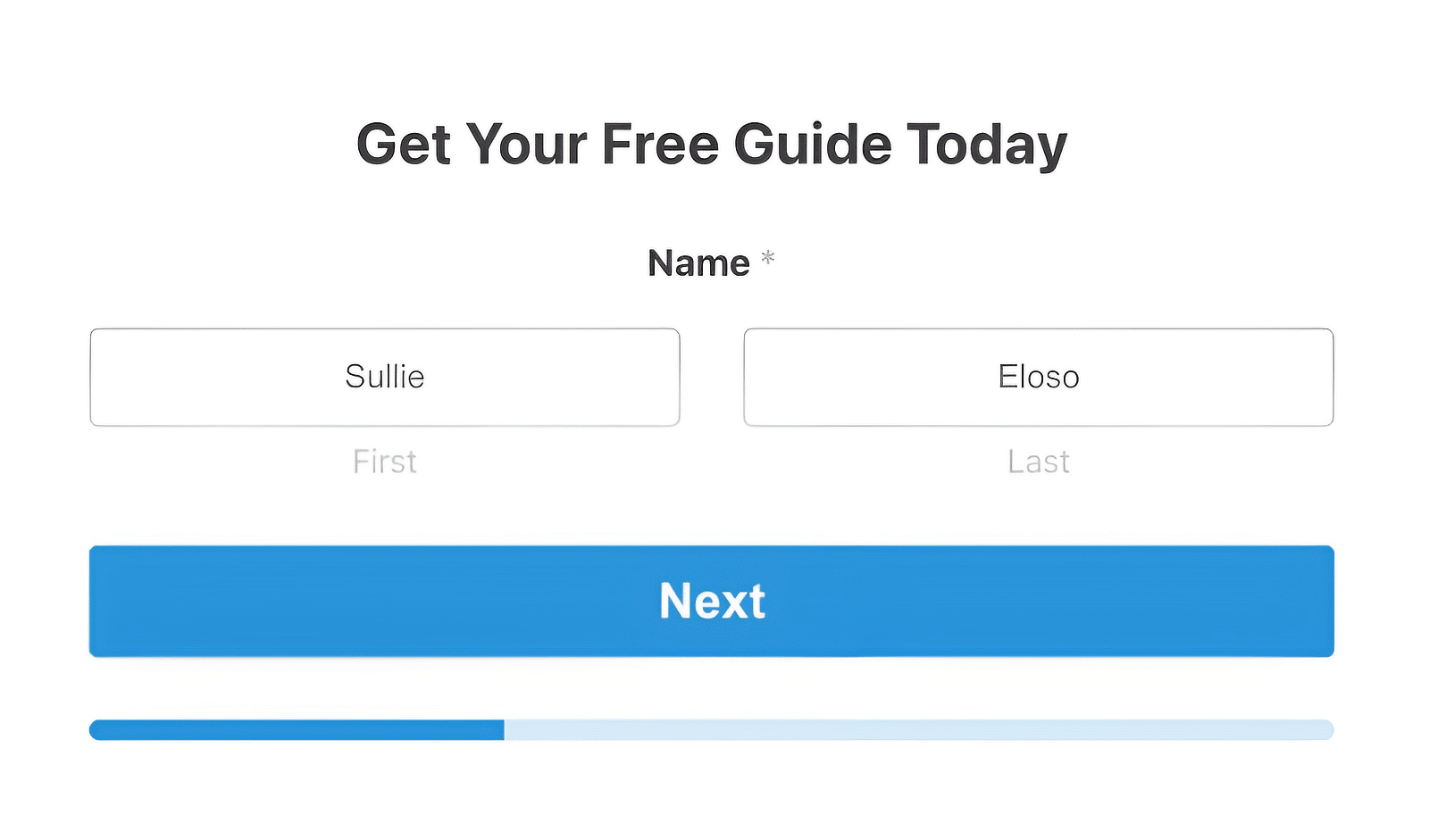
Es común que los formularios para clientes potenciales soliciten detalles esenciales como nombre, correo electrónico y número de teléfono. Pero también puede solicitar detalles adicionales según sus requisitos (siempre que el formulario sea bastante breve).
Ventajas de los formularios para clientes potenciales
- Simplicidad: fácil de crear y usar, lo que garantiza una experiencia de usuario fluida para los visitantes.
- Ubicación versátil: los formularios de clientes potenciales se pueden incrustar en cualquier lugar, lo que es ideal para captar la atención.
- Impulsado por conversión: ideal para ofrecer recompensas instantáneas a cambio de la dirección de correo electrónico del visitante.
Cuándo utilizar formularios para clientes potenciales
Los formularios para clientes potenciales son ideales cuando desea insertar el formulario estratégicamente dentro de sus publicaciones populares, widgets de la barra lateral o incluso en su página de destino. Los especialistas en marketing suelen utilizar formularios para clientes potenciales en los siguientes escenarios:
- Crear una lista de correo electrónico con formularios concisos y minimalistas
- Imanes de clientes potenciales y contenido privado donde el objetivo es aumentar su colección de clientes potenciales ofreciendo un recurso valioso a cambio (libros electrónicos, obsequios, etc.)
- Ofrecer una promoción o descuento rápido
- En publicaciones y páginas con mucho tráfico para impulsar las conversiones de formularios incrustando el formulario dentro del contenido o mostrándolo como una ventana emergente
Cómo crear e integrar su formulario para clientes potenciales
Puede crear formularios para clientes potenciales increíblemente rápido en WordPress utilizando el complemento WPForms.
Paso 1: instale WPForms Pro y active complementos
WPForms Pro le permite crear formularios para clientes potenciales de alta conversión que están diseñados para brindar una experiencia sin fricciones y sin distracciones a sus visitantes.
Si aún no tiene una licencia, continúe y obtenga WPForms Pro. Nuestra guía documental sobre la instalación de WPForms detalla los pasos de instalación .
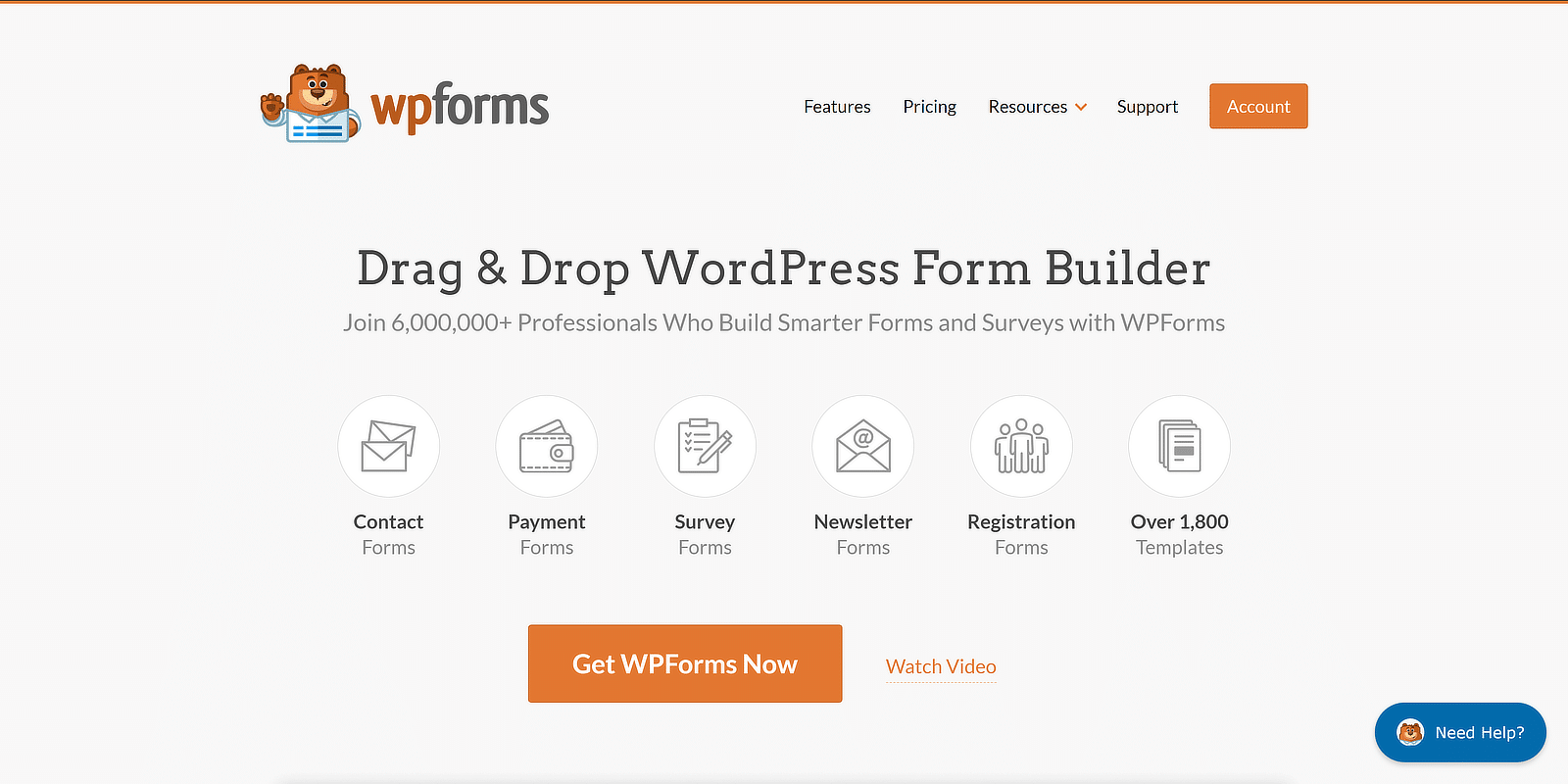
Después de instalar el complemento, recomiendo activar el complemento Lead Forms. Este complemento convierte su formulario en un formulario de varias páginas automáticamente.
Es bastante efectivo cuando desea insertar un formulario altamente interactivo que ocupa solo un espacio limitado en su sitio para una máxima usabilidad.
Para activar el complemento Lead Forms, abra su panel de WordPress y vaya a WPForms »Complementos .
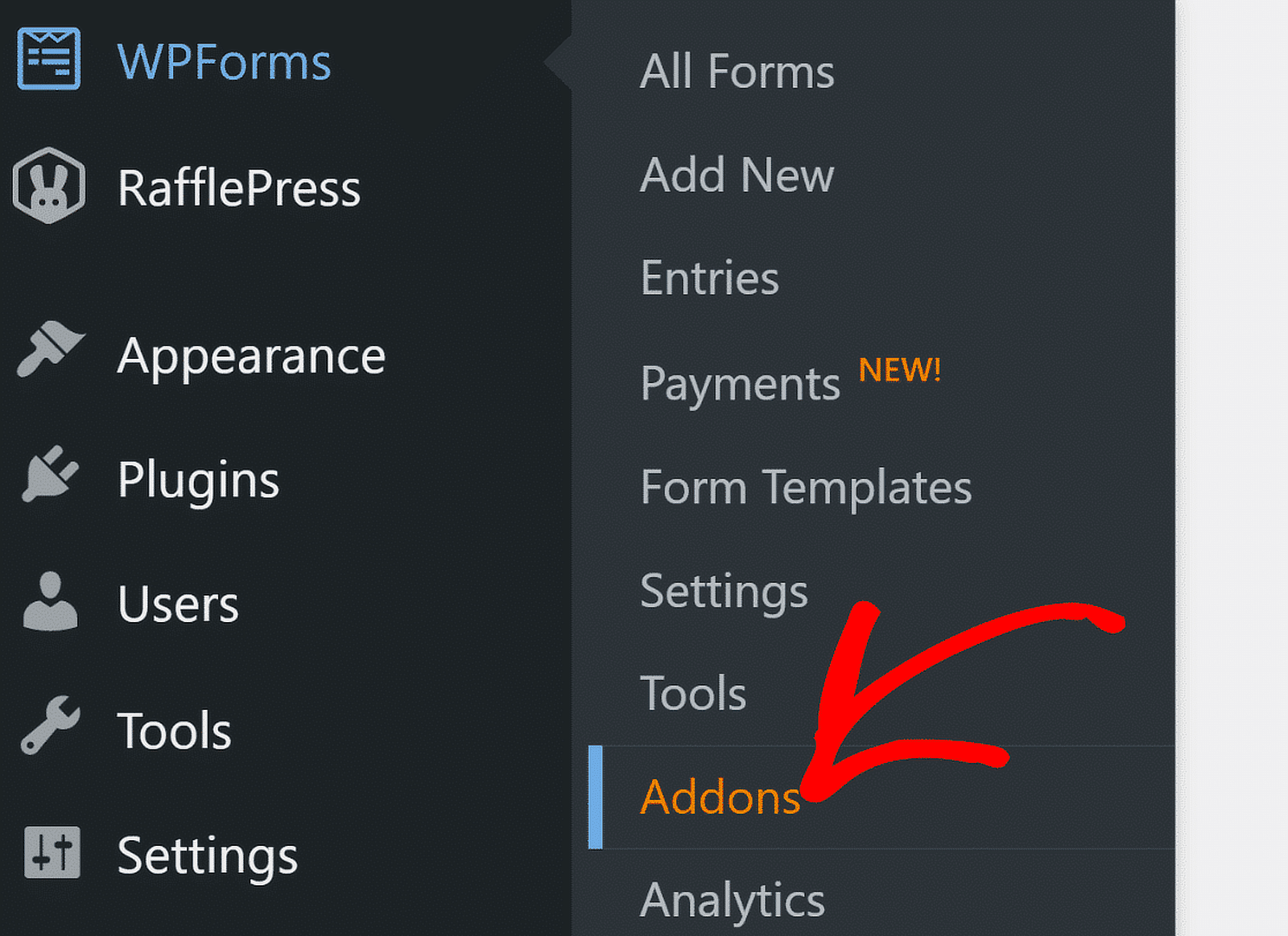
En la pantalla de complementos, escriba formularios para clientes potenciales en el cuadro de búsqueda. Una vez que haya hecho eso, haga clic en el botón Instalar complemento en Formularios de clientes potenciales.
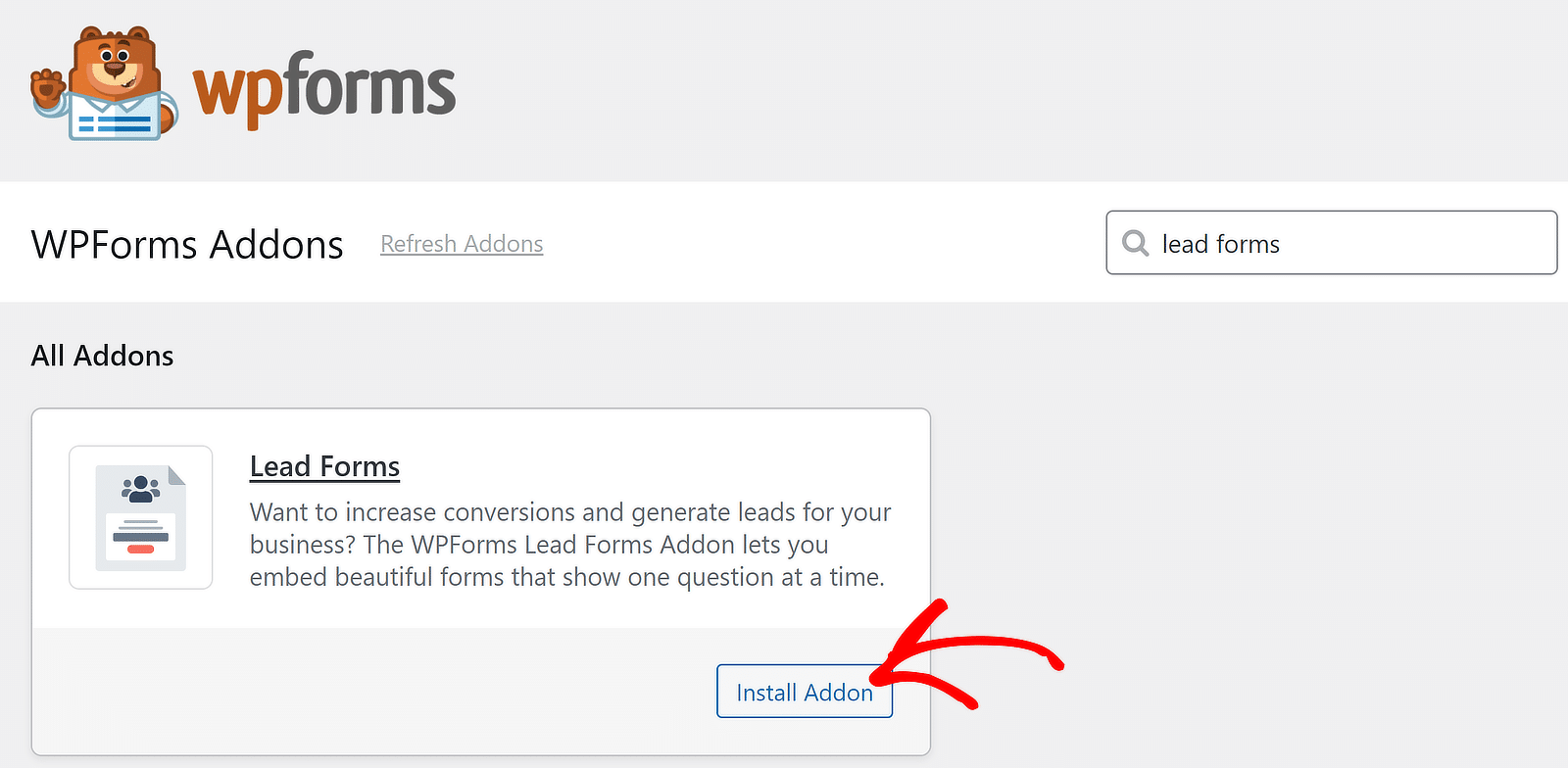
Con eso, el complemento se instalará en sólo unos segundos.
¡Excelente! Ahora es el momento de comenzar a crear su propio formulario de cliente potencial personalizado.
Obtenga WPForms Pro ahora
Paso 2: cree su formulario para clientes potenciales
Desde su panel de WordPress, navegue hasta WPForms »Agregar nuevo.

En la siguiente pantalla, puede darle un nombre a su formulario y elegir una plantilla.
Con una plantilla lista para usar, puede crear su formulario para clientes potenciales en poco tiempo. Para este ejemplo, estoy usando la plantilla Formulario de captura de clientes potenciales de entrenador personal.
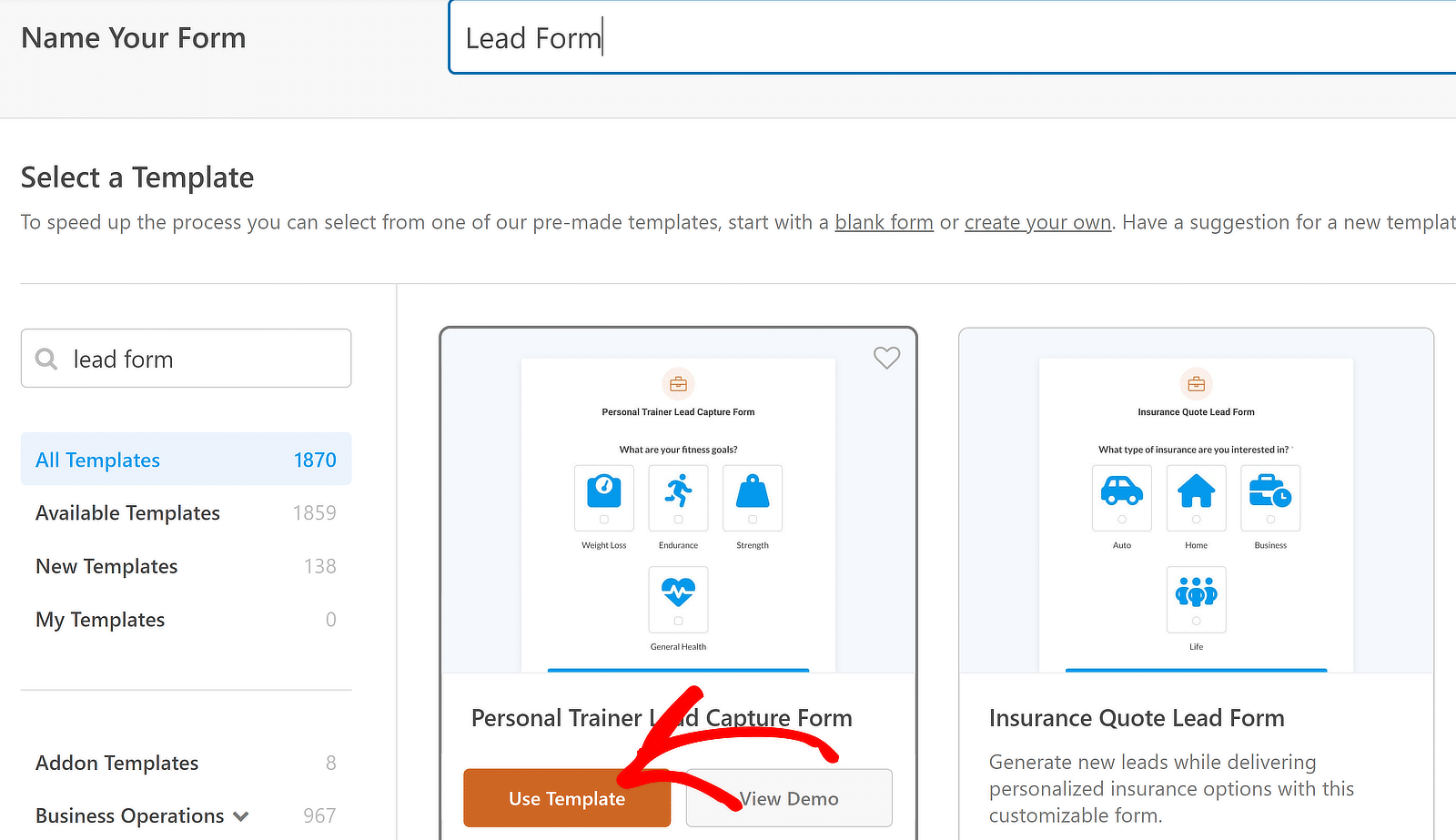
Esta es una de las muchas plantillas de formulario configuradas de forma predeterminada para usar el modo Formulario para clientes potenciales. Cuando este modo está activo, el formulario muestra solo un campo a la vez, agregando saltos de página entre cada campo.
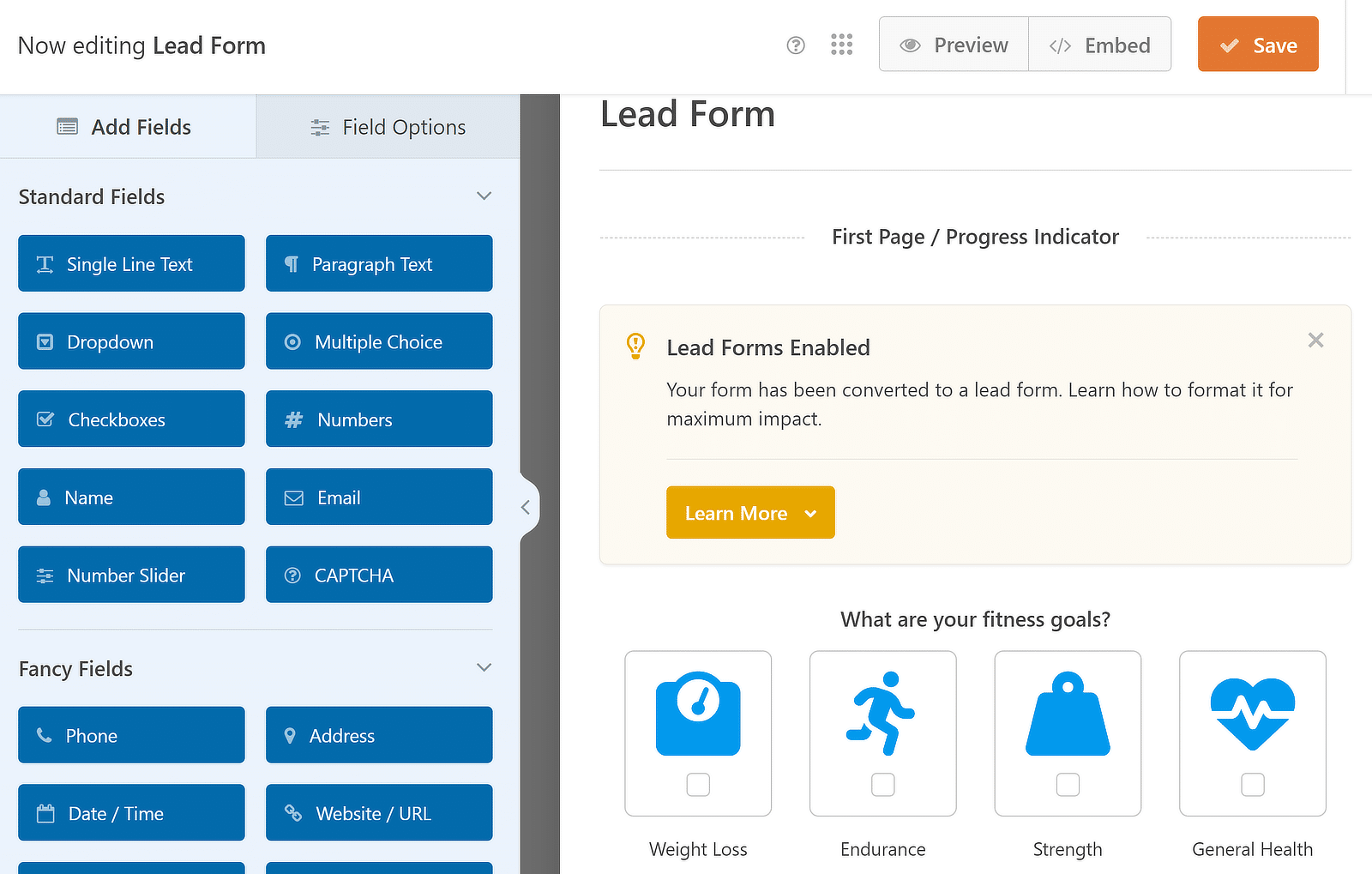
Eres libre de agregar, eliminar, editar o reordenar campos en tu formulario, por lo que no tienes que usar la plantilla tal como está.
Sin embargo, haré uso de la plantilla sin realizar más cambios por razones de simplicidad. Para obtener una guía detallada, consulte nuestro tutorial sobre cómo crear formularios para clientes potenciales de varias páginas.
Puede acceder a configuraciones adicionales sobre su formulario yendo a Configuración »Formularios de clientes potenciales .
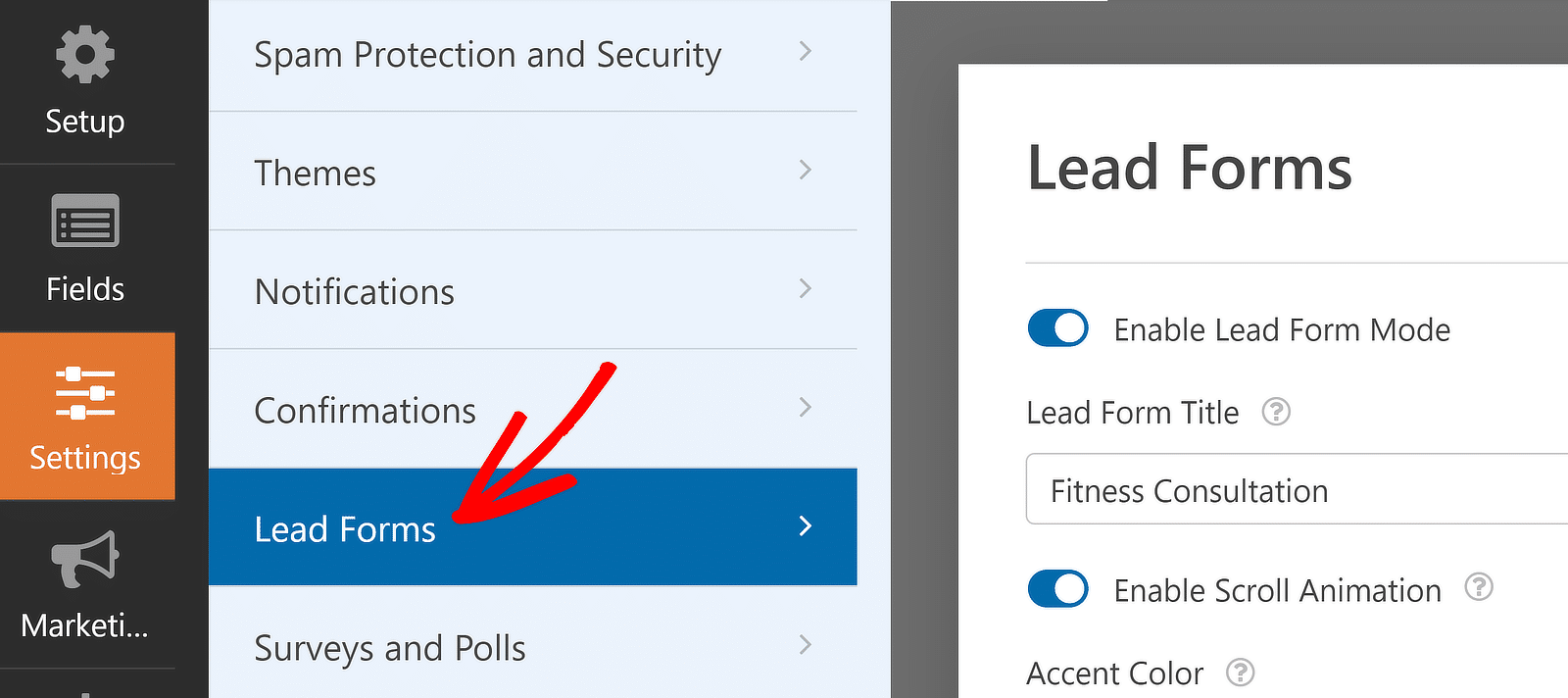
Puede utilizar el botón de alternancia Habilitar modo de formulario de cliente potencial para activar o desactivar este modo. Cuando esté habilitado, tendrá configuraciones adicionales debajo.
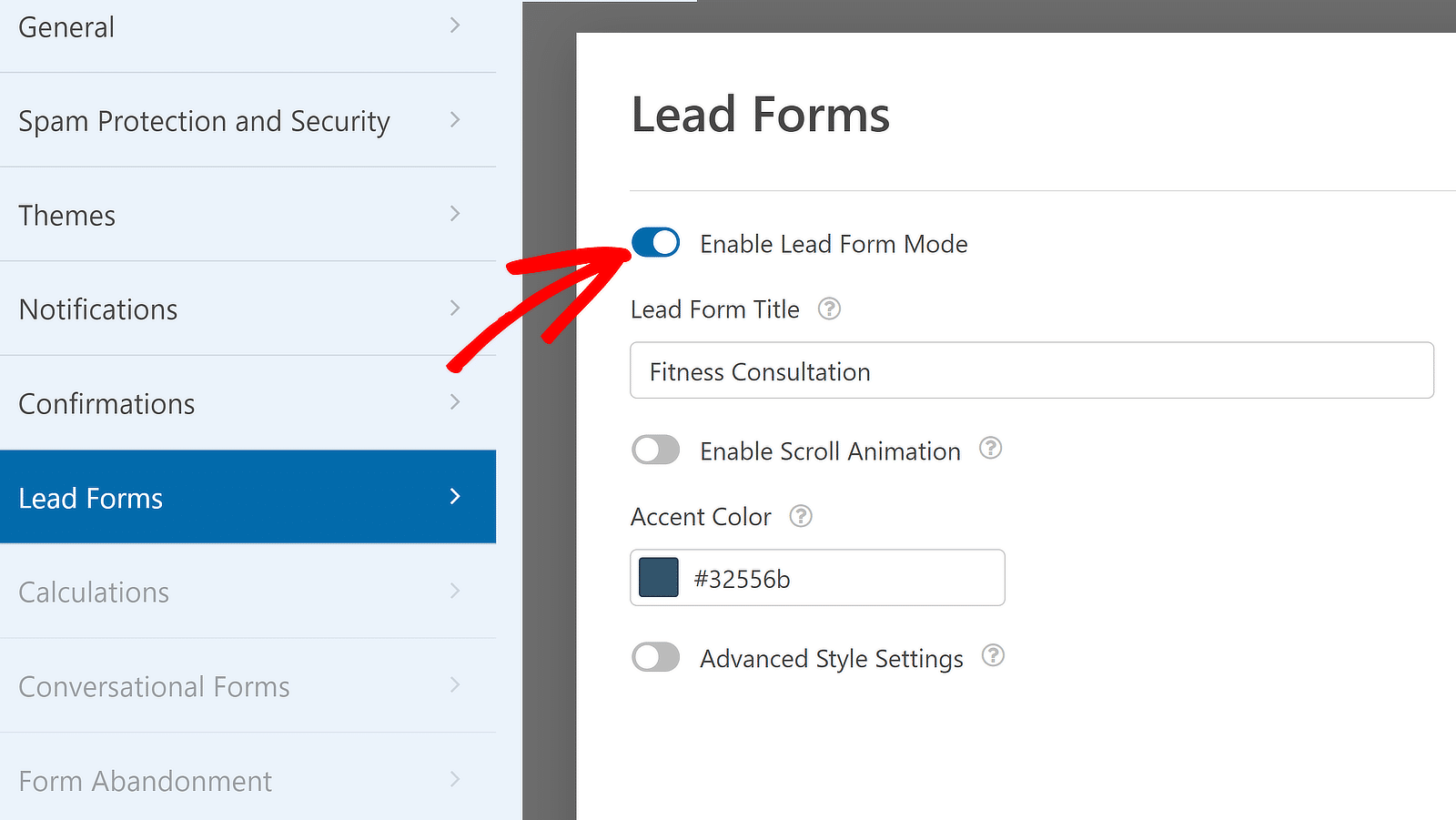
Puede elegir un color de acento haciendo clic en el selector de color. Más allá de eso, puede ir mucho más allá seleccionando el botón de alternancia Configuración de estilo avanzada .
Estas configuraciones ampliadas le permiten un control más profundo sobre los elementos de diseño de su formulario.
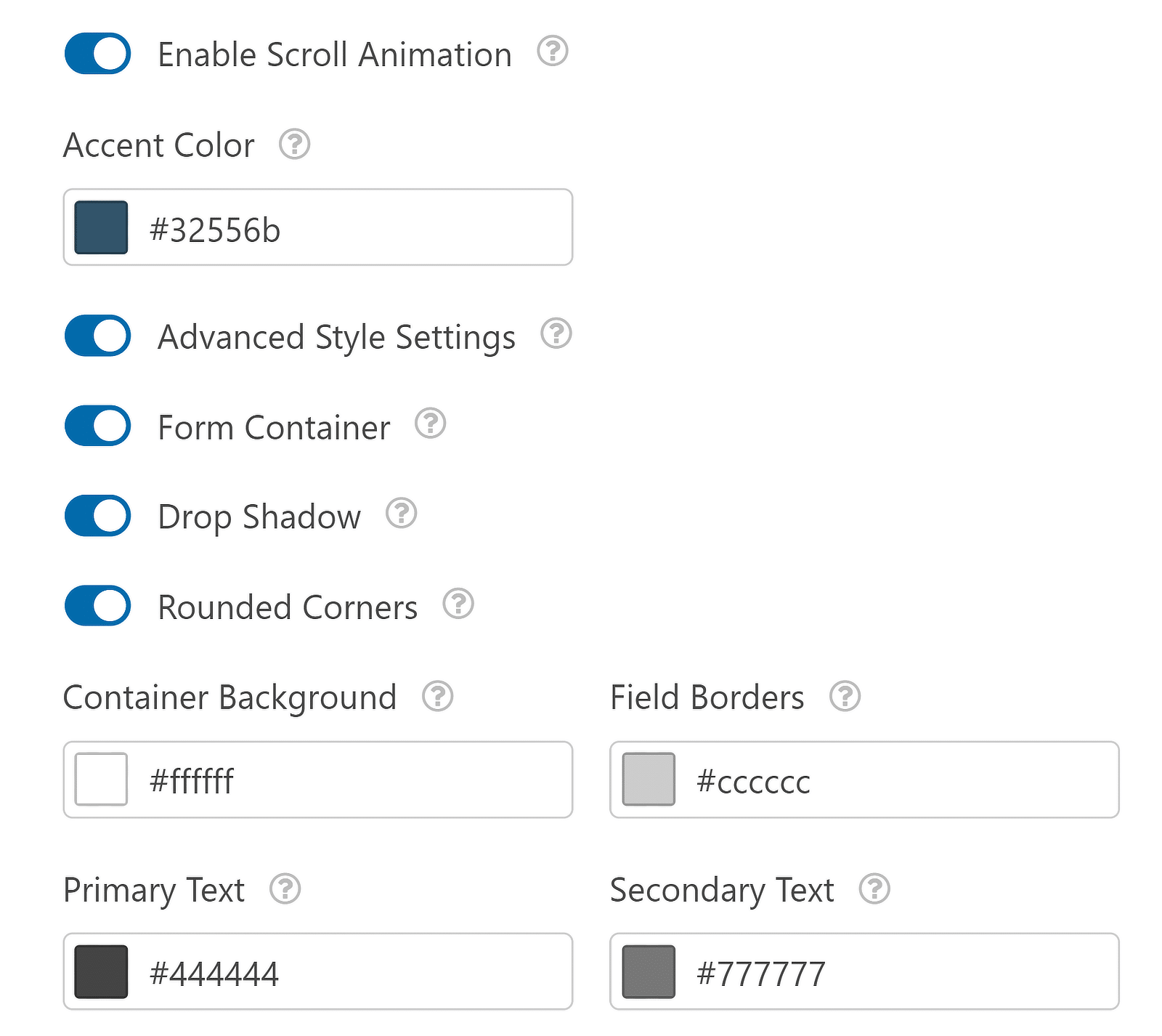
Haga los ajustes necesarios. Luego, haga clic en el botón Guardar en la parte superior.
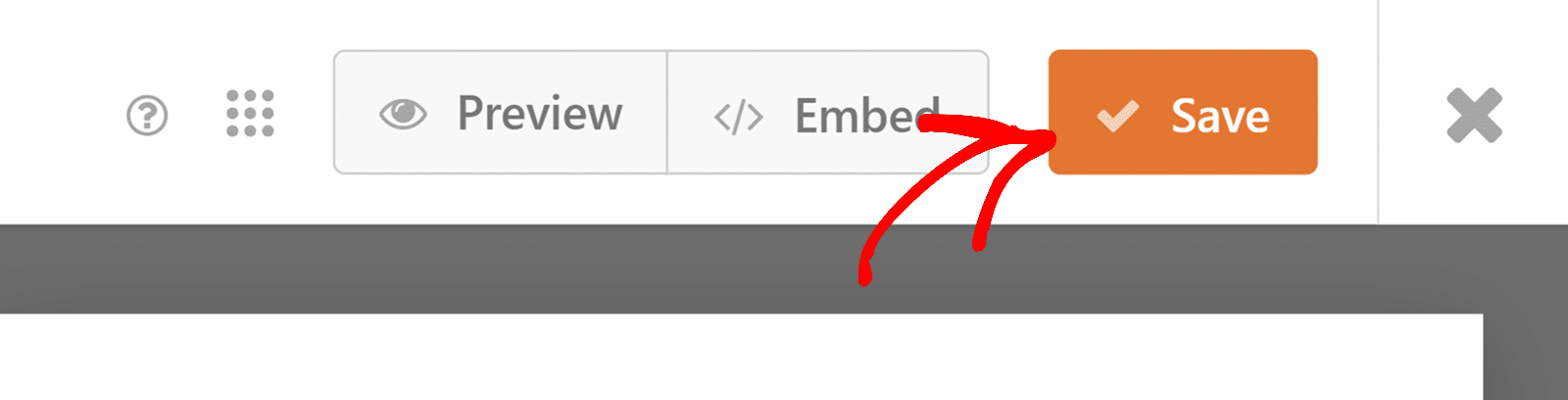
¡Buen trabajo! Todo lo que queda ahora es incrustar su formulario.
Paso 3: inserte su formulario para clientes potenciales
WPForms le ofrece varias opciones para incrustar sus formularios. Si desea insertar su formulario en una página nueva o en una existente, puede presionar el botón Insertar en la parte superior.
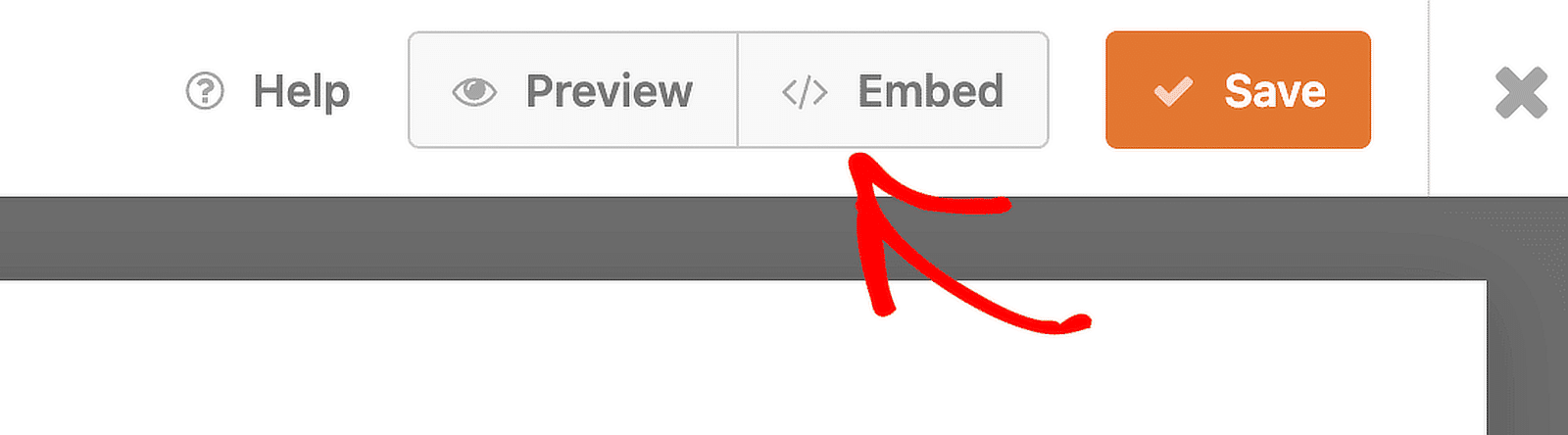
Después de eso, puede seguir las instrucciones e indicaciones intuitivas en pantalla para insertar su formulario.
Los formularios para clientes potenciales destinados a recopilar registros de correo electrónico rara vez se utilizan como formularios independientes que aparecen de forma independiente como el único elemento de una página. Por lo tanto, es probable que desees incrustar tu formulario para clientes potenciales en una publicación o en un widget de barra lateral.
Para insertar su formulario en una publicación o artículo, simplemente cree una nueva publicación o edite una existente. Luego, presione el ícono ' + ' en la parte superior izquierda.
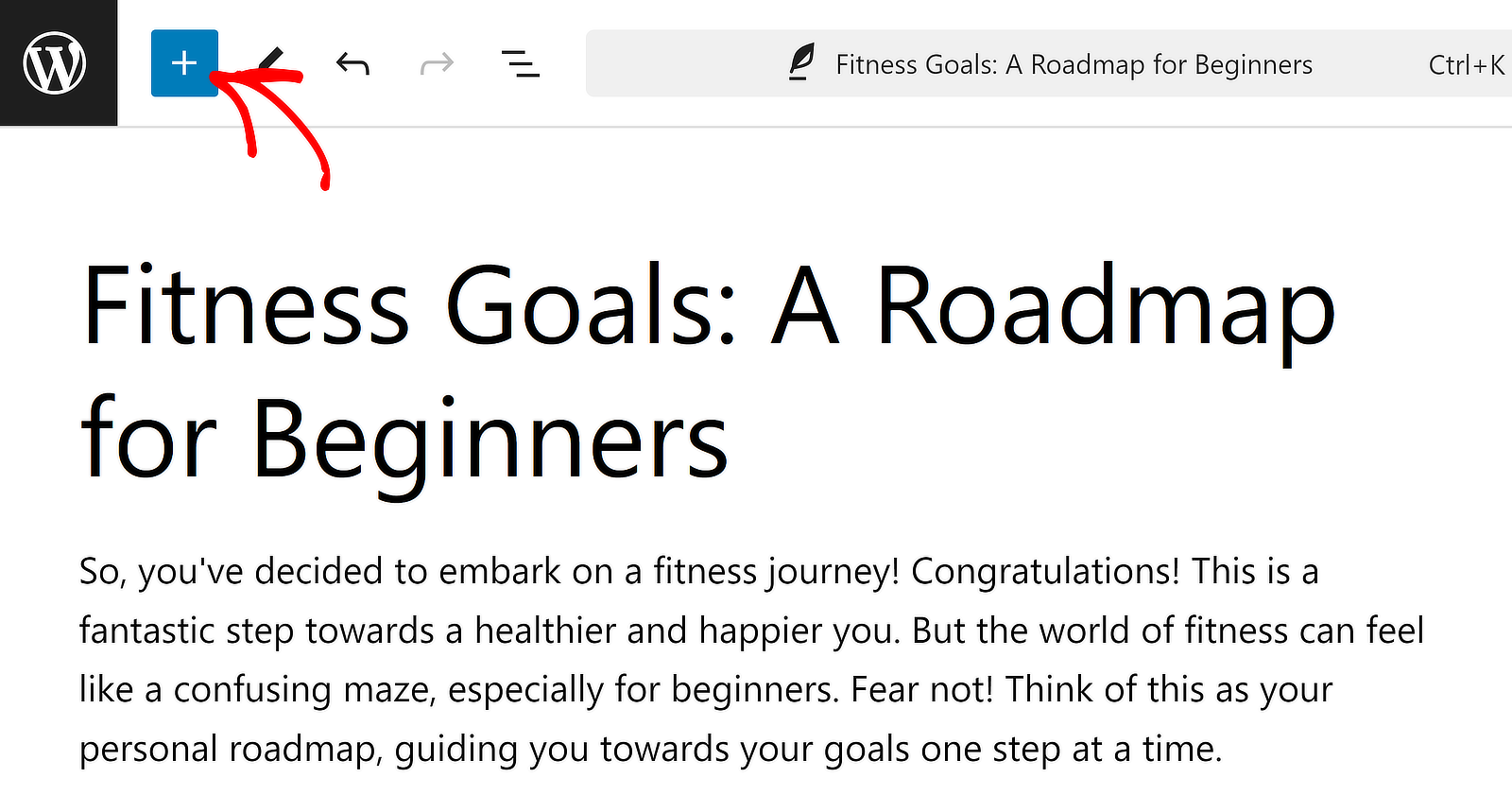
Luego, escriba WPForms para ubicar instantáneamente el bloque WPForms. Arrastra y suelta este bloque dentro de tu publicación en cualquier lugar que consideres estratégicamente apropiado (como después de la introducción o en el medio del cuerpo).
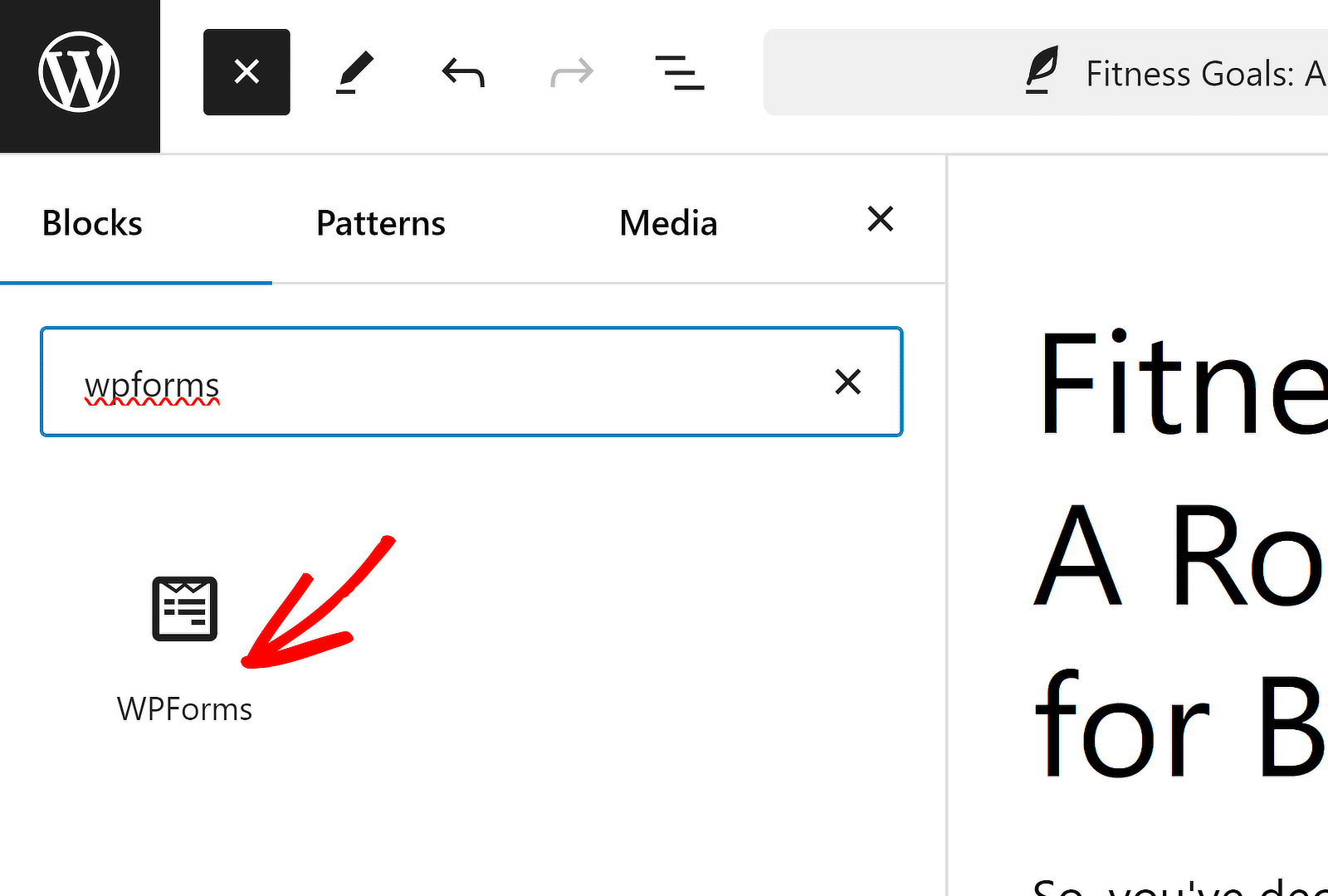
Una vez que haya insertado el bloque WPForms, use el menú desplegable para seleccionar el formulario que desea incrustar.
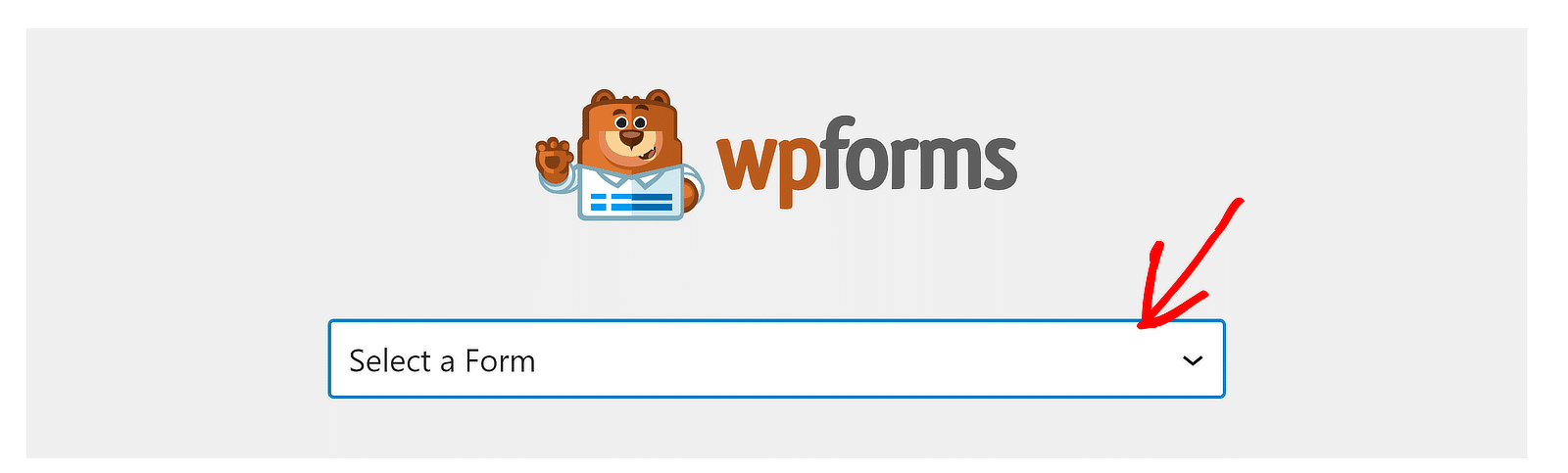
Tan pronto como haya seleccionado el formulario, aparecerá en su pantalla.
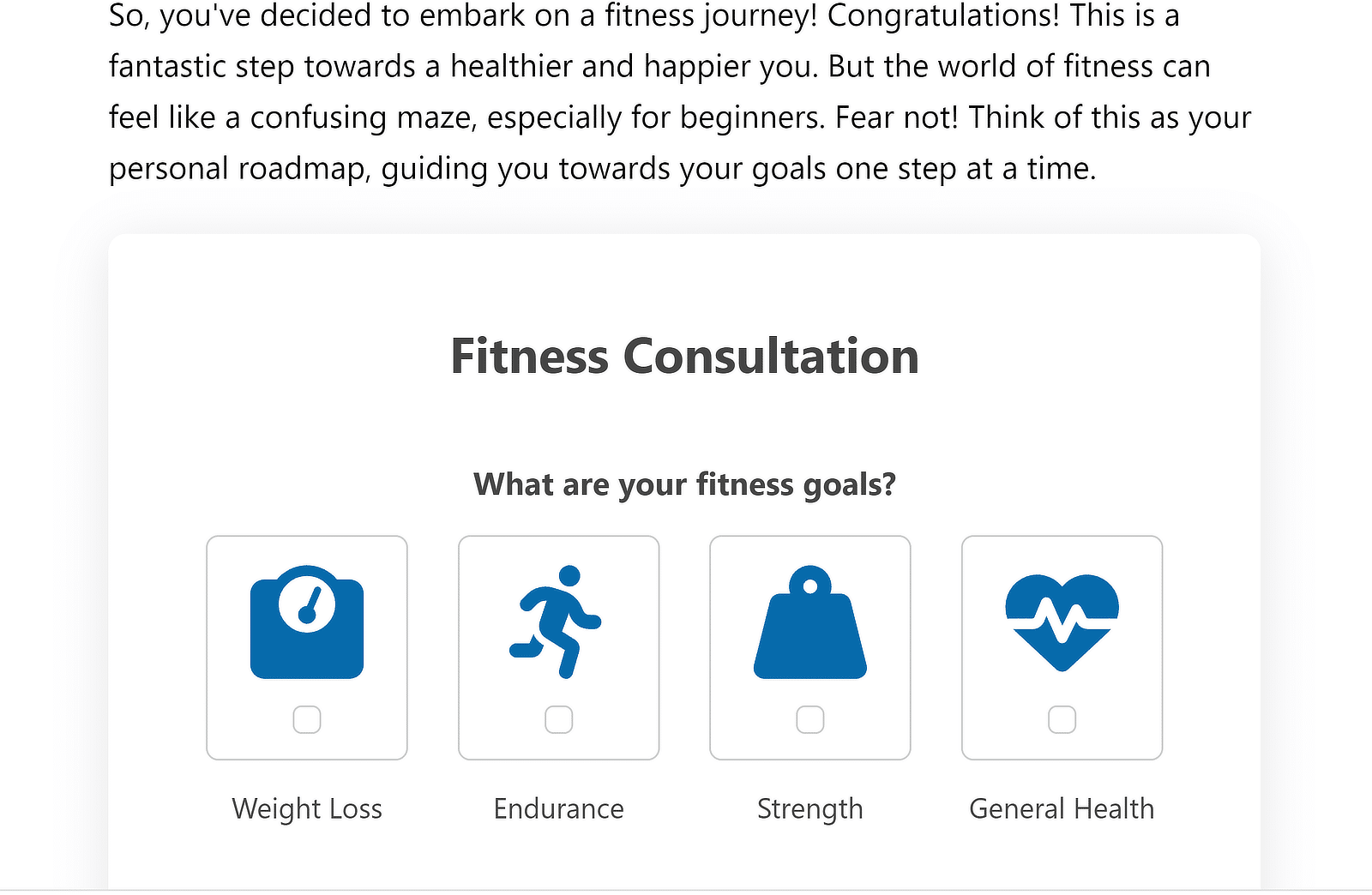
Una vez que haya desarrollado el contenido de su publicación y esté listo para publicarlo, continúe y presione el botón Publicar en la parte superior.

Continúe y consulte su publicación publicada. Este sería un buen momento para probar su formulario enviando usted mismo el primer envío.

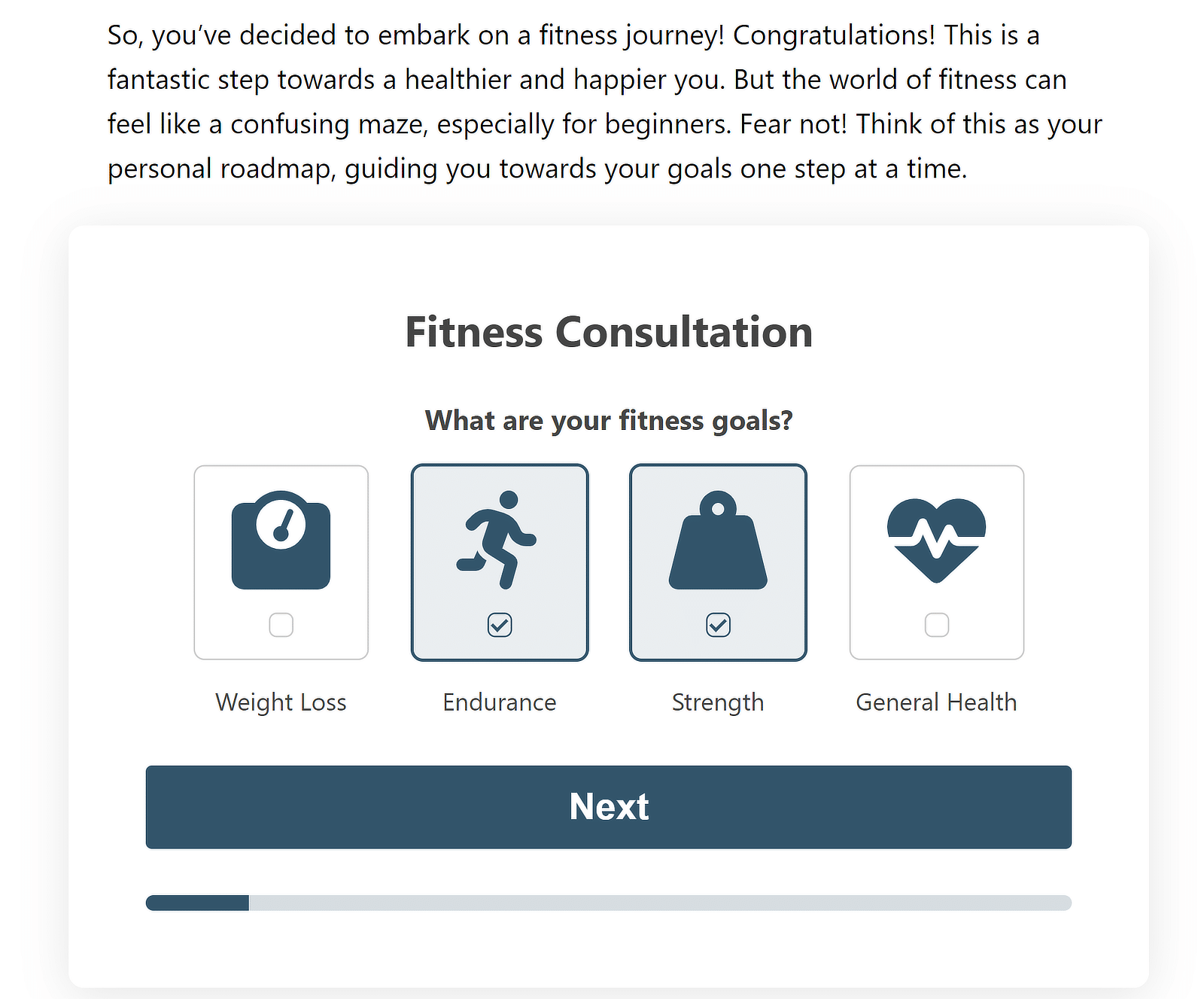
Se ve bastante bien, ¿verdad?
Si desea agregar el formulario a un widget, consulte estas instrucciones para incrustar formularios en un widget para obtener más detalles.
Cree su formulario para clientes potenciales ahora
Páginas de destino
Es hora de explorar las páginas de destino en la siguiente sección.
¿Qué son las páginas de destino?
Las páginas de destino son páginas web independientes diseñadas con un único enfoque o llamado a la acción (CTA). Hay dos tipos:
- Páginas de destino complejas: páginas ricas en funciones con múltiples CTA, textos atractivos, elementos visuales y, a menudo, un formulario.
- Formularios completos: páginas que están dedicadas por completo a una sola página que ocupa toda la longitud de la página.
Entonces, ¿qué tipo de página de destino debería utilizar para su sitio web? La respuesta depende de tu presupuesto y objetivos.
Si está creando una página dedicada a un producto o servicio que ofrece, debe crear una página de destino detallada con redacción publicitaria y CTA profesionales.
Por otro lado, si está realizando una encuesta o desea recopilar información más detallada de sus clientes que la que normalmente pediría en un formulario para clientes potenciales, entonces un formulario completo es más apropiado en este escenario.
| Páginas de destino ️ | Formularios completos | |
|---|---|---|
| Ventajas |
|
|
| Contras |
|
|
| Casos de uso |
|
|
Ahora que comprende las diferencias, veamos los pasos para crear una página de destino completa y páginas de formulario dedicadas.
Cómo crear una página de formulario
Crear una página completa dedicada a un formulario independiente no requiere habilidades ni conocimientos especializados con WPForms. Esto es lo que debes hacer:
Paso 1: instale WPForms Pro y el complemento de página de formulario
Como antes, necesitará WPForms Pro instalado en su sitio. Luego, vaya a WPForms »Complemento e instale el complemento Form Pages.
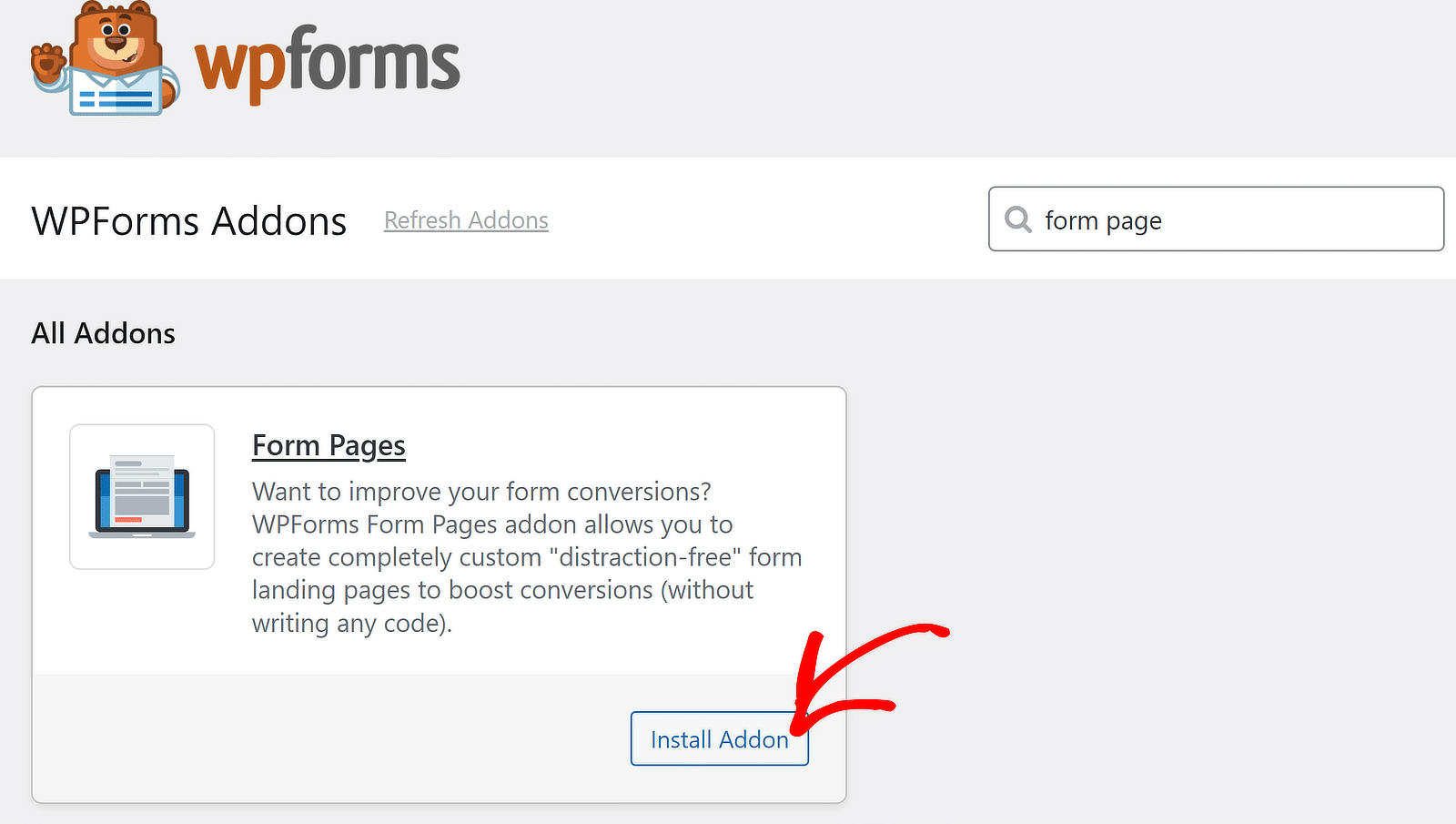
Después de eso, haga clic en WPForms »Agregar nuevo .

Ingrese un nombre para su formulario y seleccione una plantilla.
Paso 2: cree un nuevo formulario
Esta vez, estoy usando una plantilla de formulario de encuesta para demostrar un caso de uso común en el que normalmente se utilizan formularios completos.
Nota: La plantilla del Formulario de satisfacción del empleado anónimo requiere que active el complemento Encuestas y sondeos.
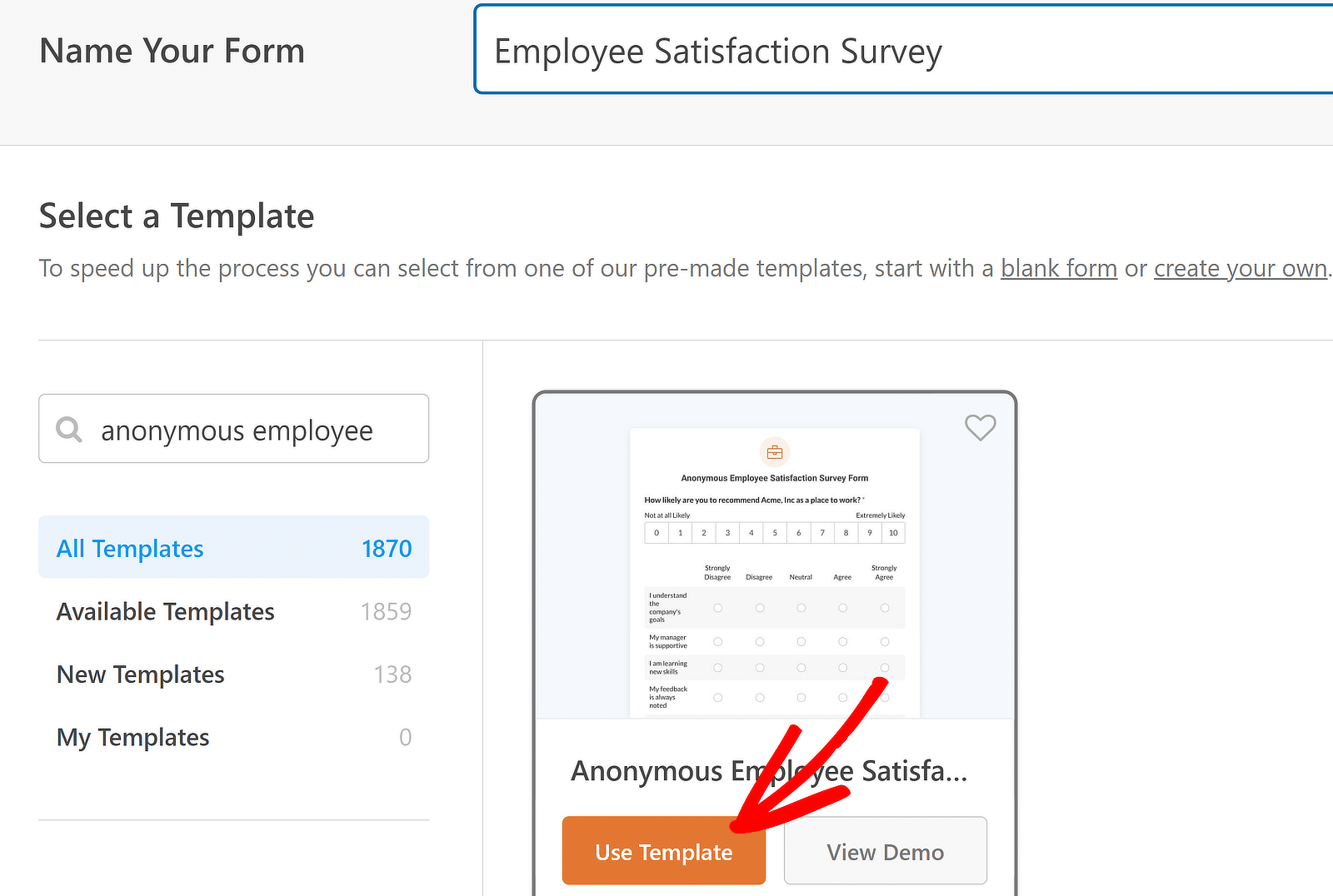
Después de seleccionar su plantilla, el formulario se cargará en solo unos segundos.
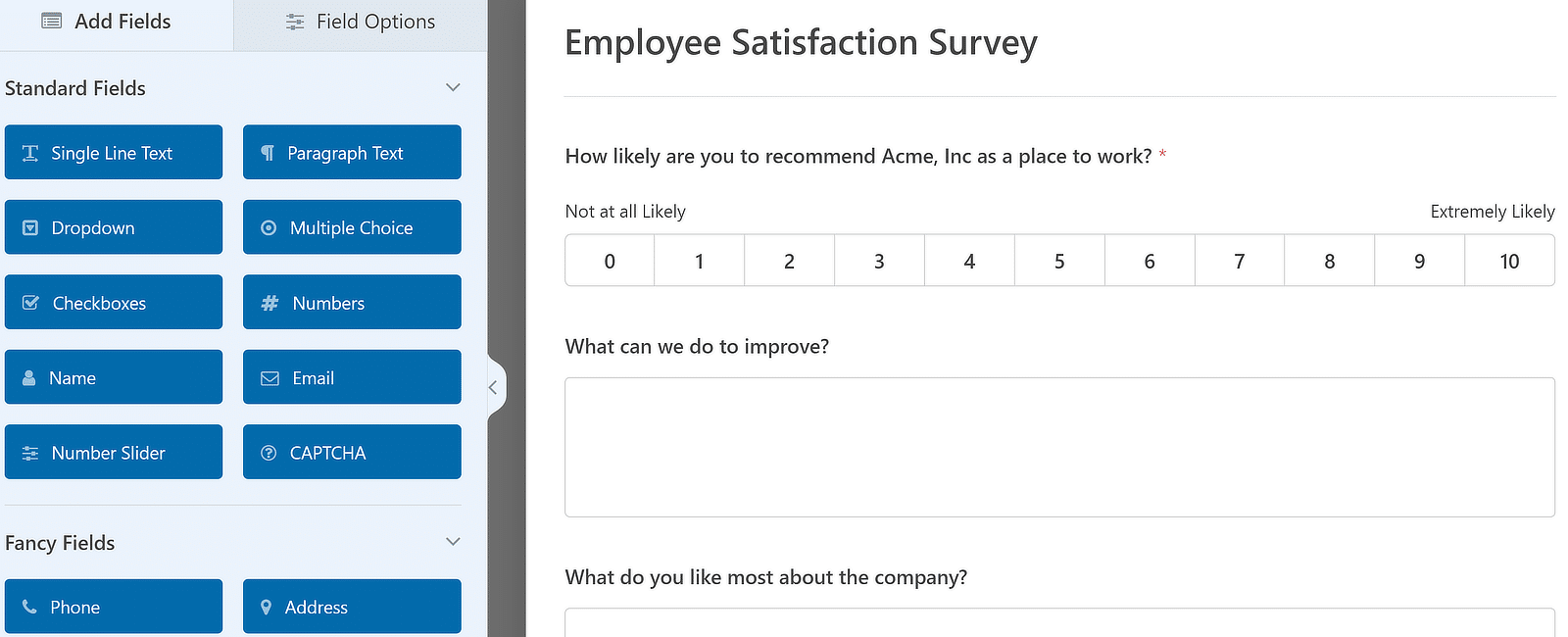
Ahora, haga clic en Configuración »Páginas de formulario en la barra lateral. Luego, use el botón de alternancia junto a Habilitar modo de página de formulario .
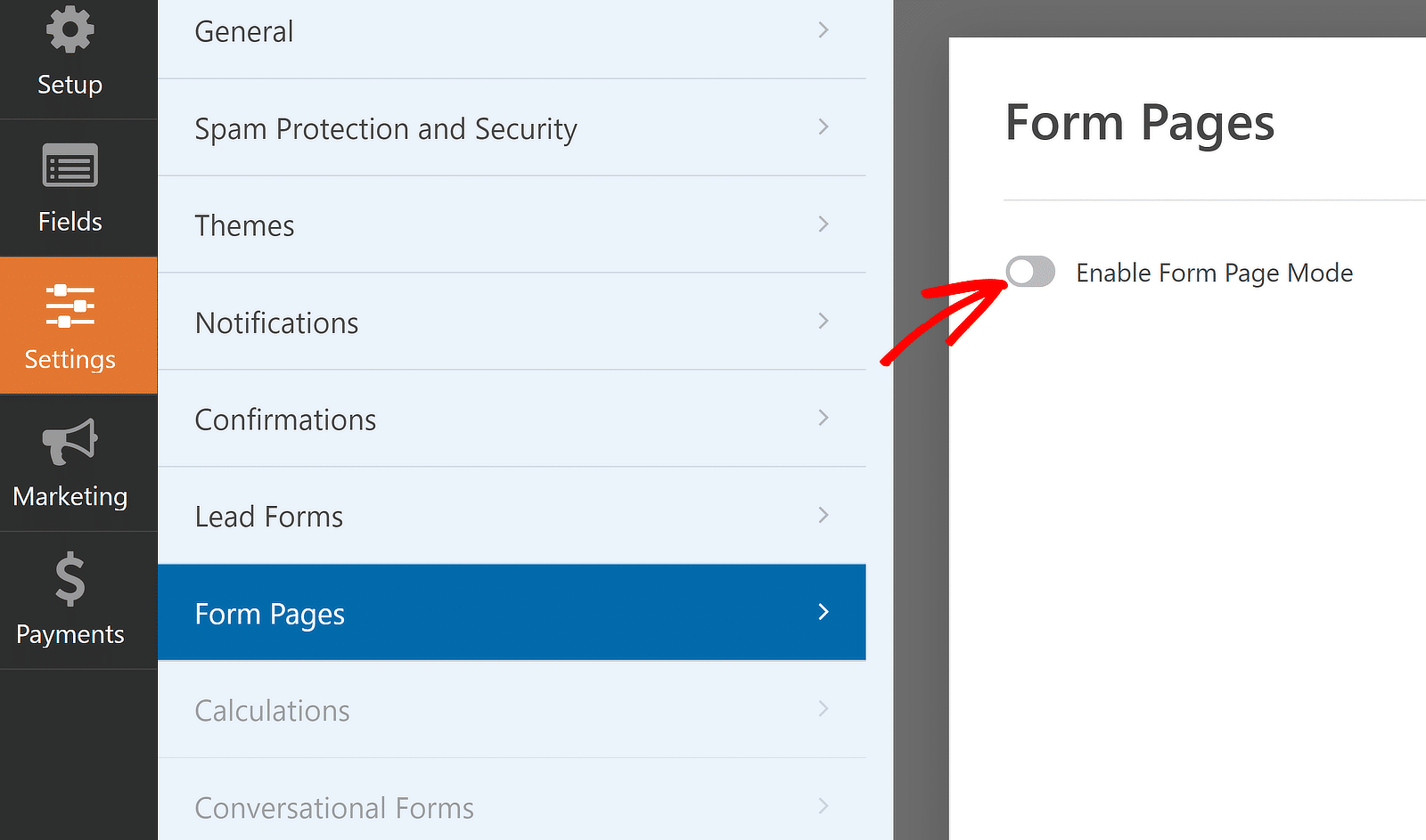
Una vez que hayas hecho eso, verás que aparecen configuraciones adicionales justo debajo. Estos le permitirán crear un título para su página de formulario, agregar una descripción y crear el enlace permanente o slug para la página.
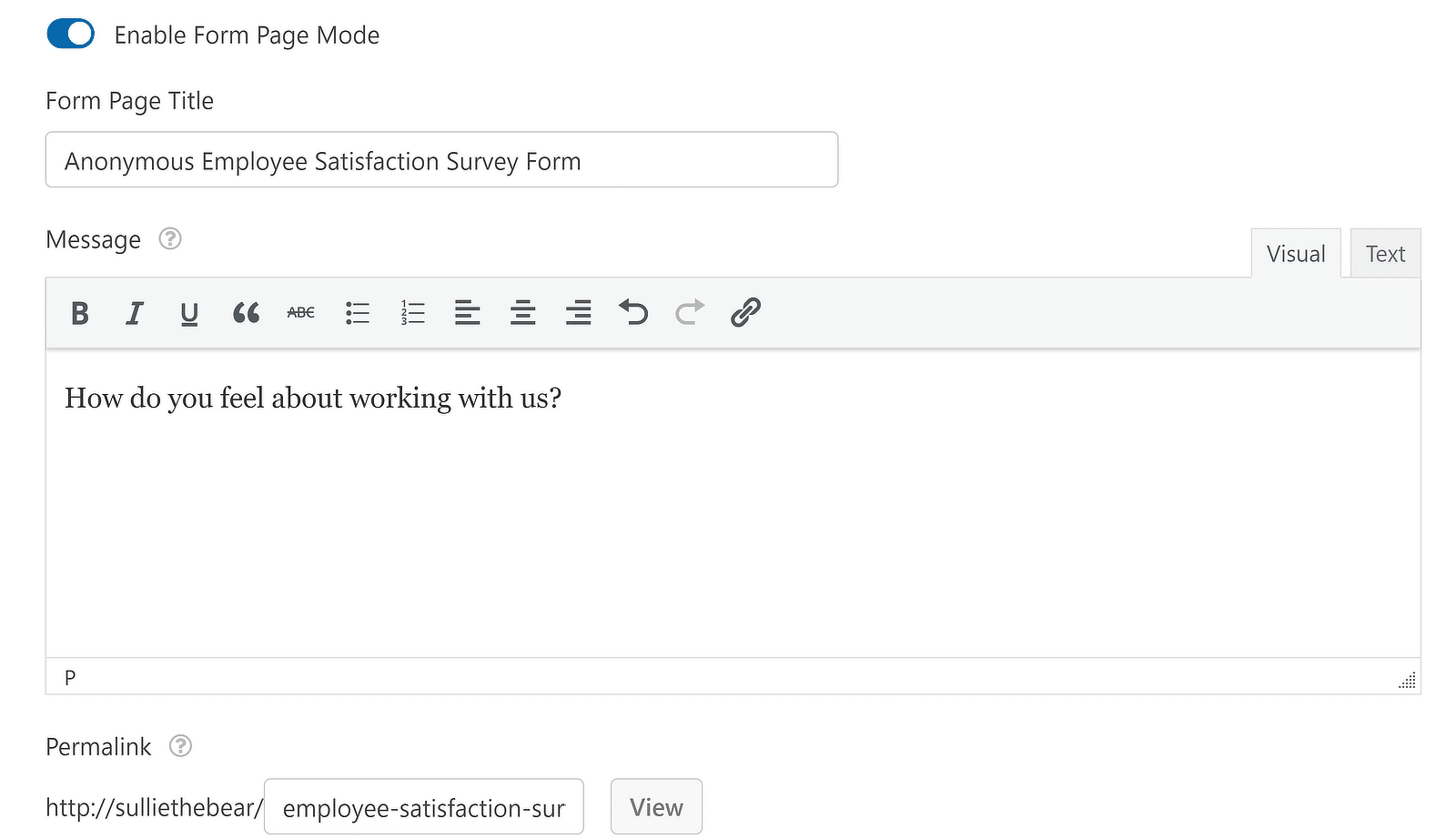
Si se desplaza más hacia abajo, puede agregar un logotipo de encabezado, seleccionar una combinación de colores personalizada y otras opciones.
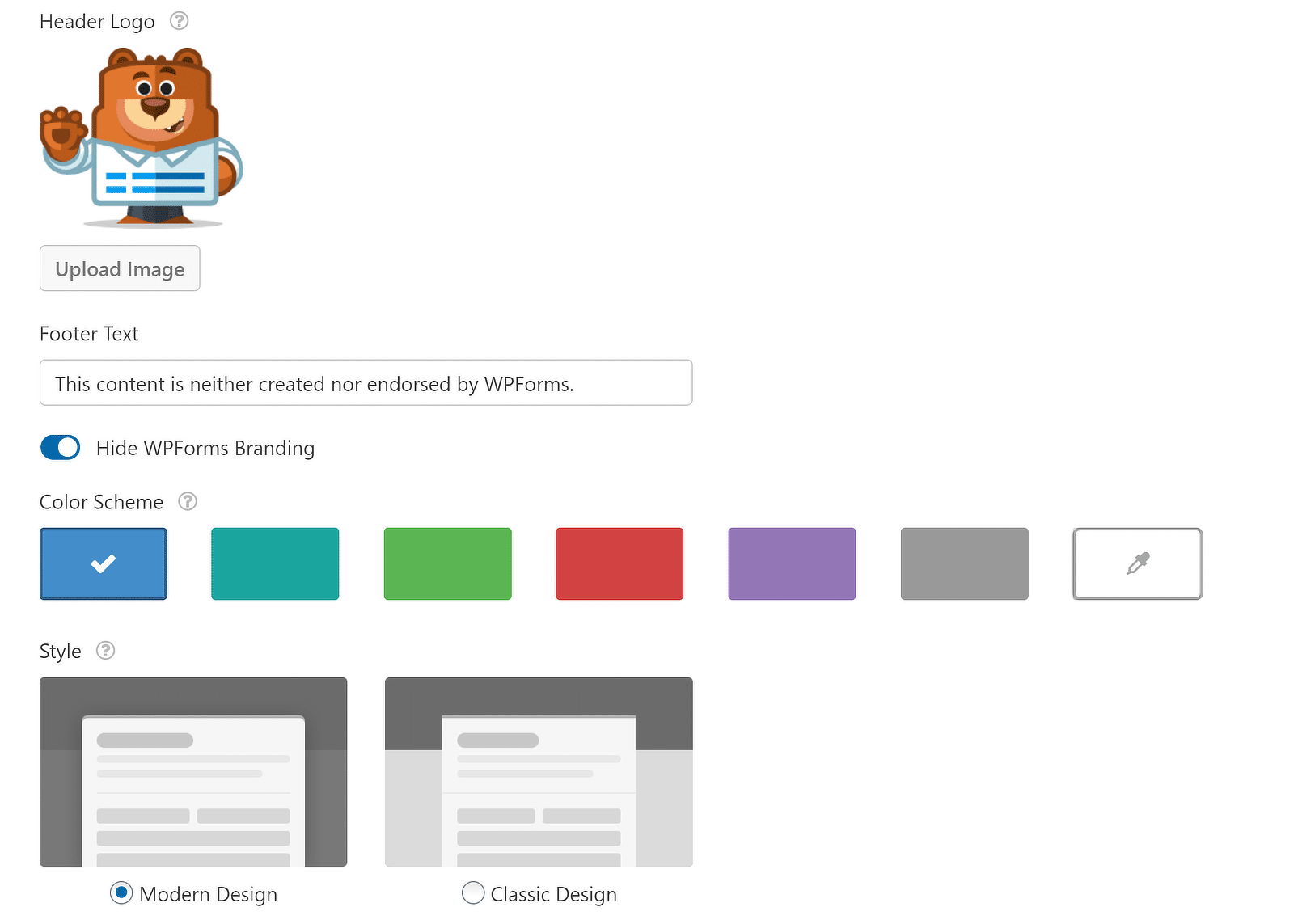
Cuando esté satisfecho, presione el botón Guardar . WPForms creará la página del formulario inmediatamente cuando lo guarde, ¡que es lo que lo hace tan fácil!
Para ver la página de su formulario, simplemente haga clic en el botón Ver al lado del cuadro de enlace permanente.
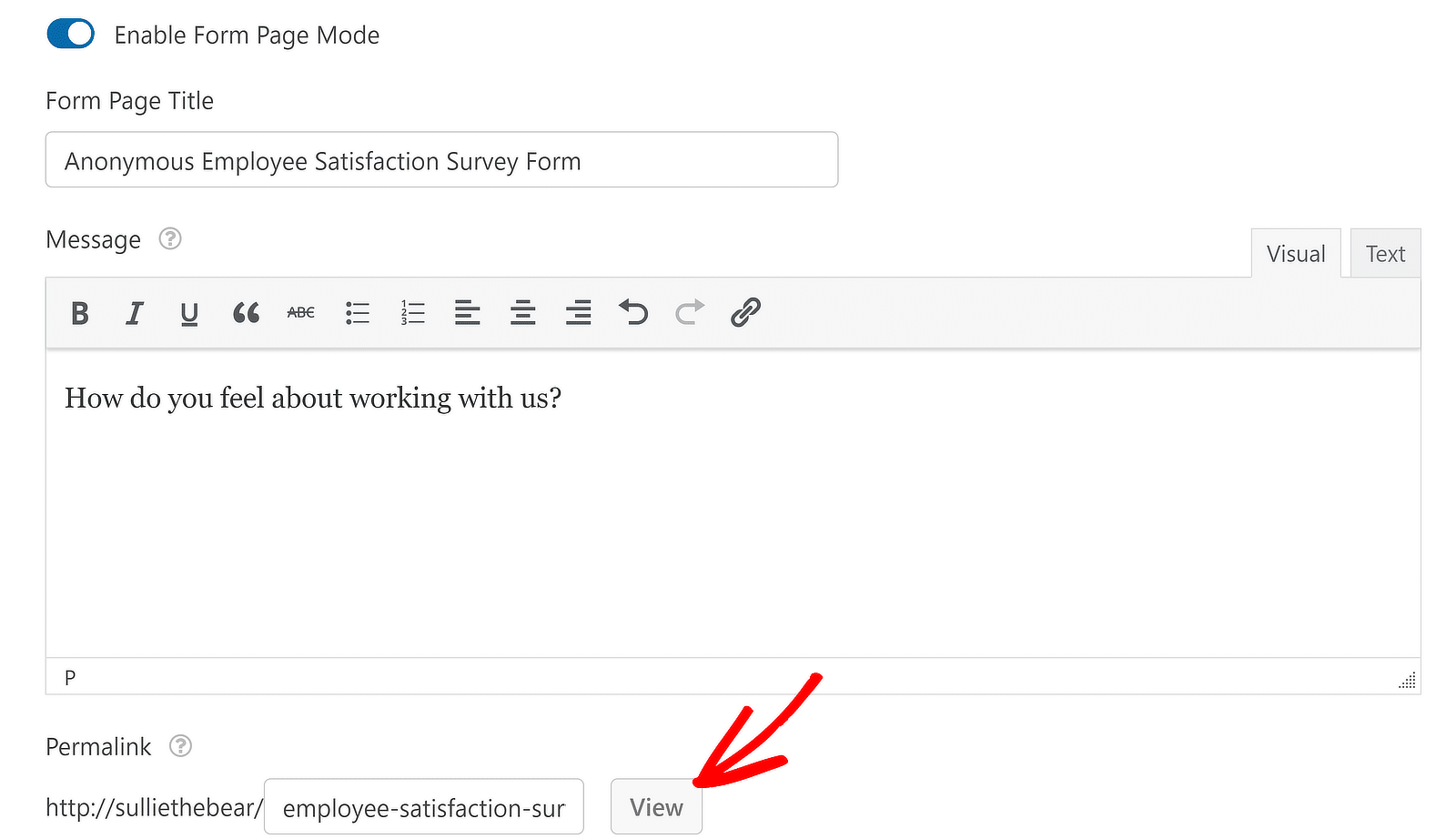
¡Y su página de formulario completa ahora está lista para aceptar información detallada de sus visitantes en un entorno completamente libre de distracciones!
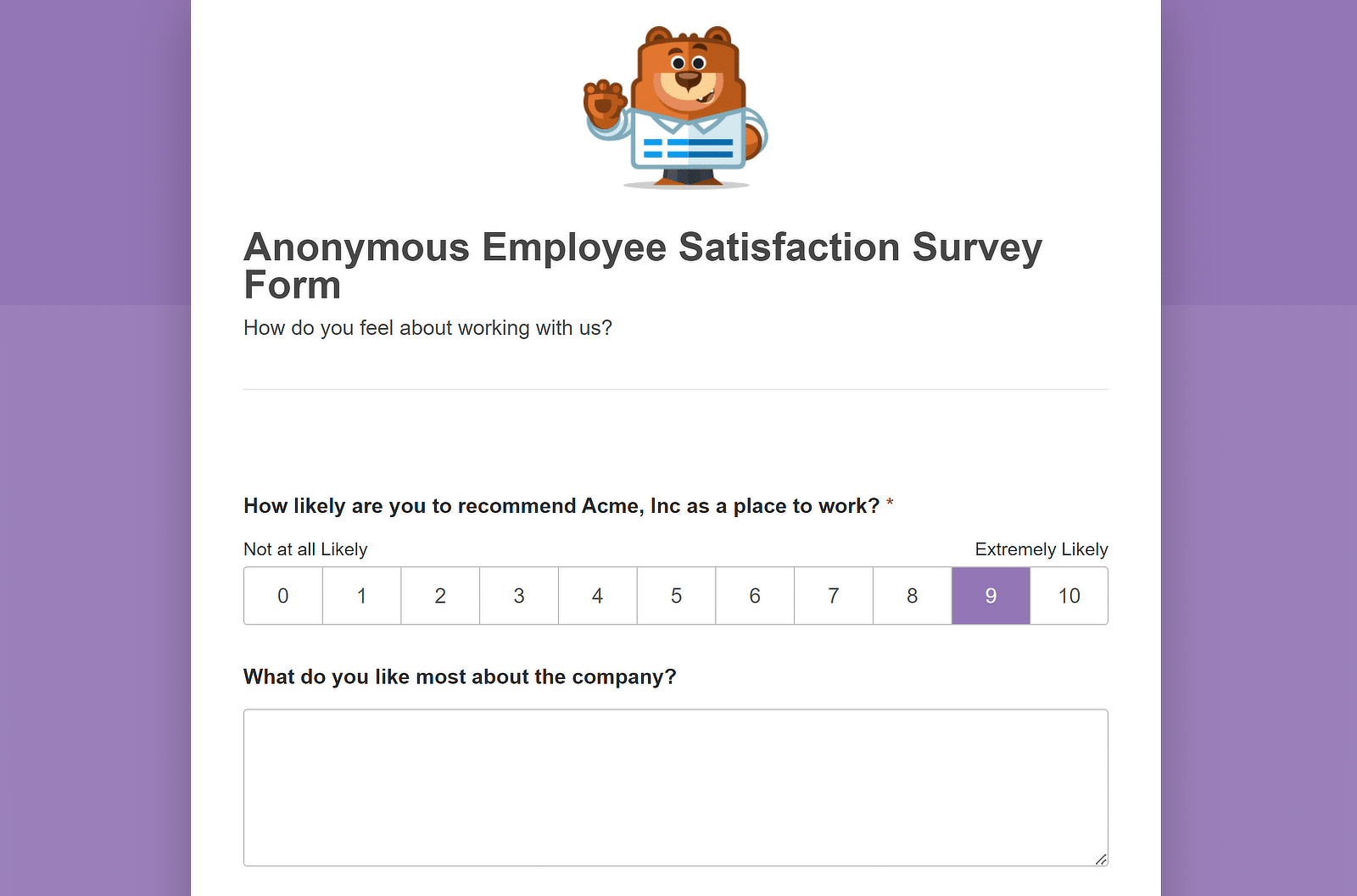
Cree una página de formulario personalizada ahora
Pero, ¿qué sucede si necesita una página de destino más estructurada con múltiples secciones y redacción centrada en la captura de clientes potenciales?
Continúe leyendo a continuación para obtener información sobre cómo crear una página de destino detallada.
Cómo crear una página de destino dedicada
Crear páginas de destino es más fácil cuando cuentas con plantillas profesionales en las que basar tu diseño. A continuación le mostramos cómo puede crear una página de inicio de generación de leads en su sitio:
Paso 1: instale SeedProd y cree una nueva página
SeedProd es un creador de páginas de destino que también es popular por su solución sencilla para crear páginas Próximamente o en Modo Mantenimiento en su sitio.
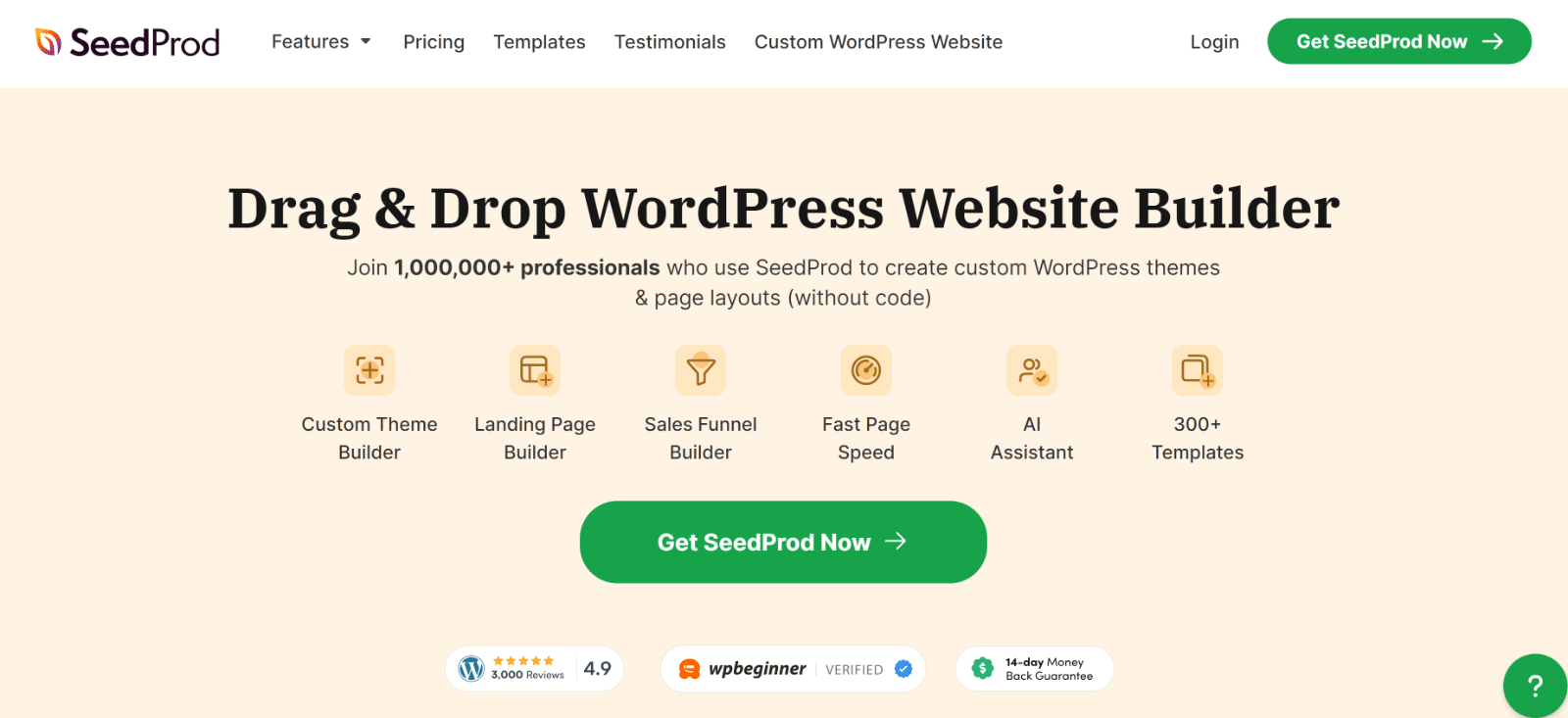
Puede comprar SeedProd e instalarlo siguiendo el mismo procedimiento que WPForms. Pero si necesita una guía, consulte este tutorial sobre cómo instalar complementos de WordPress.
Una vez instalado, coloque el cursor sobre SeedProd en la barra lateral de administración y luego seleccione Páginas de destino .
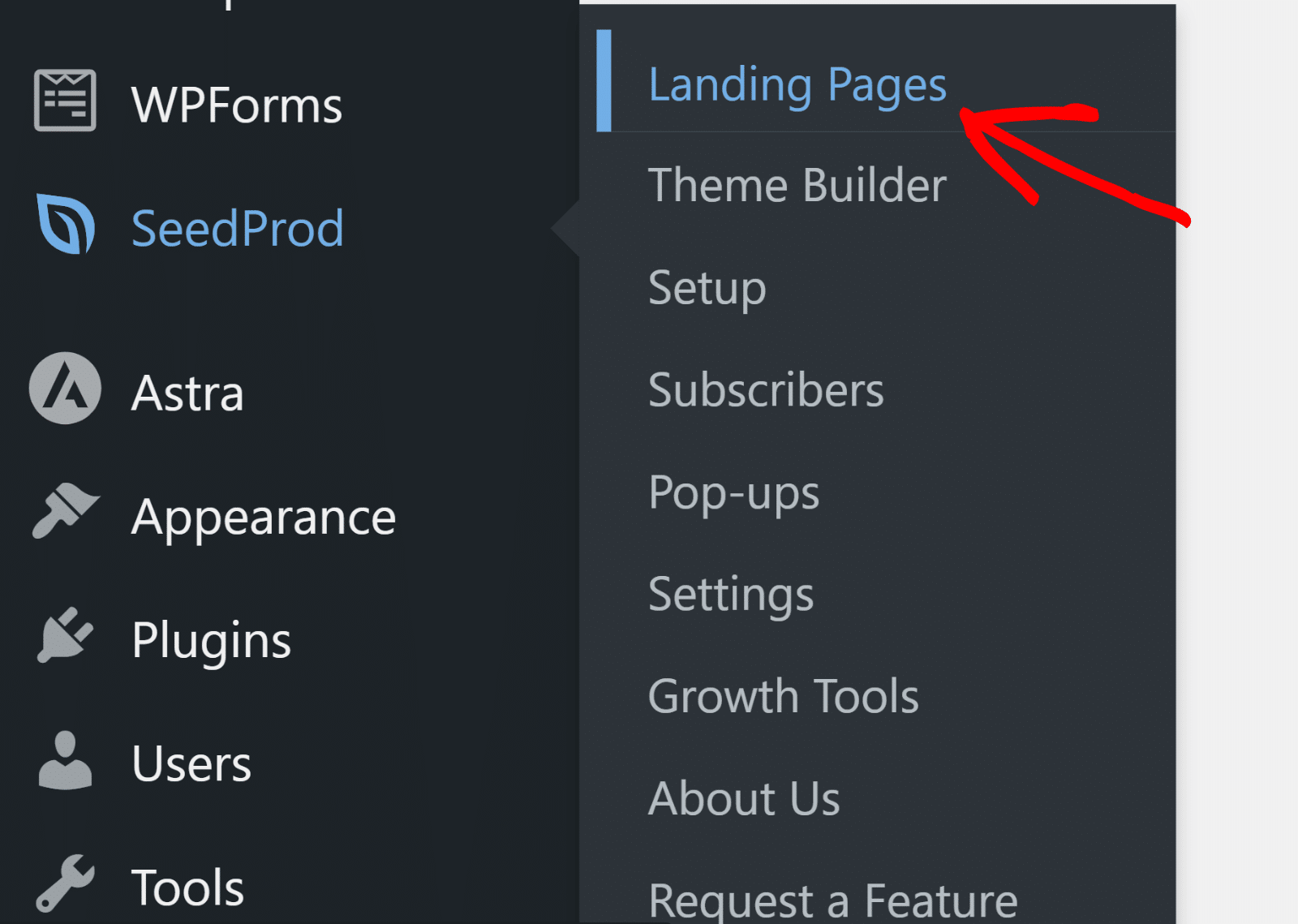
En este punto, verá opciones para crear diferentes tipos de páginas de destino. Desplácese hacia abajo y haga clic en Agregar nueva página de destino .
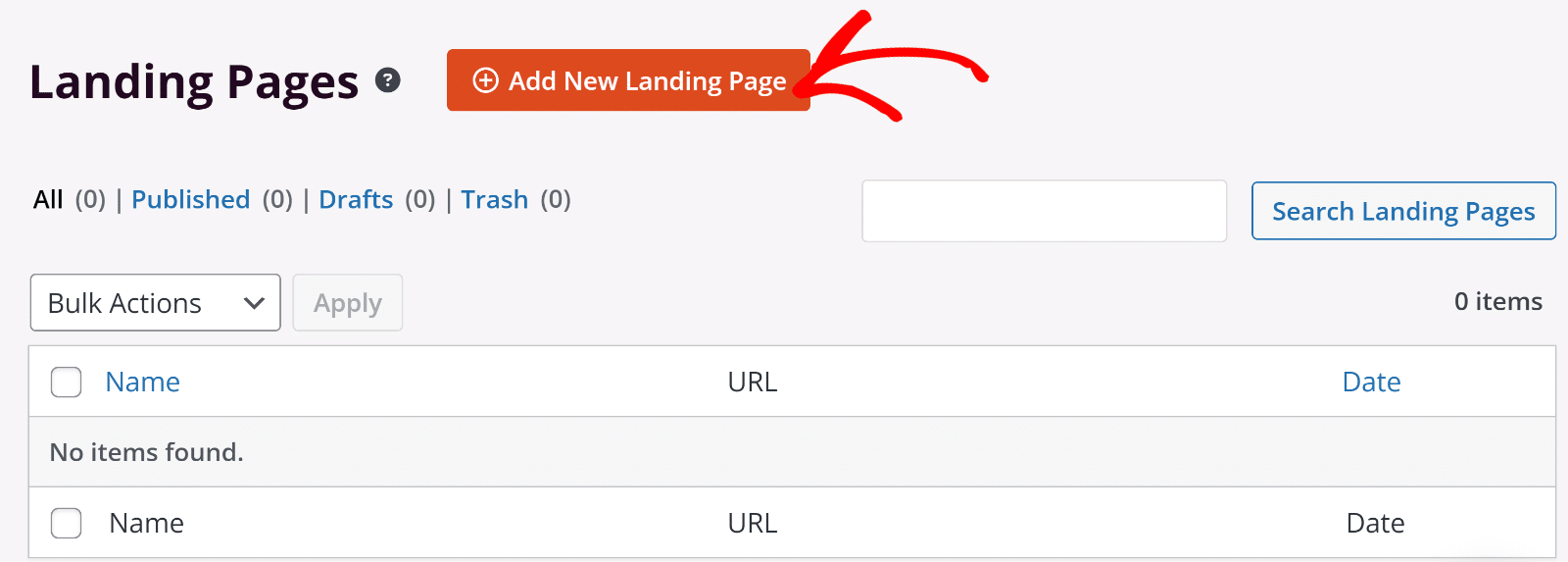
Ahora verá un modal abierto que le pedirá que ingrese un nombre para su página y elija un slug para la página. Ingrese los detalles necesarios para continuar.
Paso 2: seleccione una plantilla de página y publique su página
Ahora es el momento de seleccionar una plantilla para su página. Hay toneladas de excelentes ejemplos aquí, así que siéntete libre de explorar y elegir el que mejor se adapte a tus necesidades.
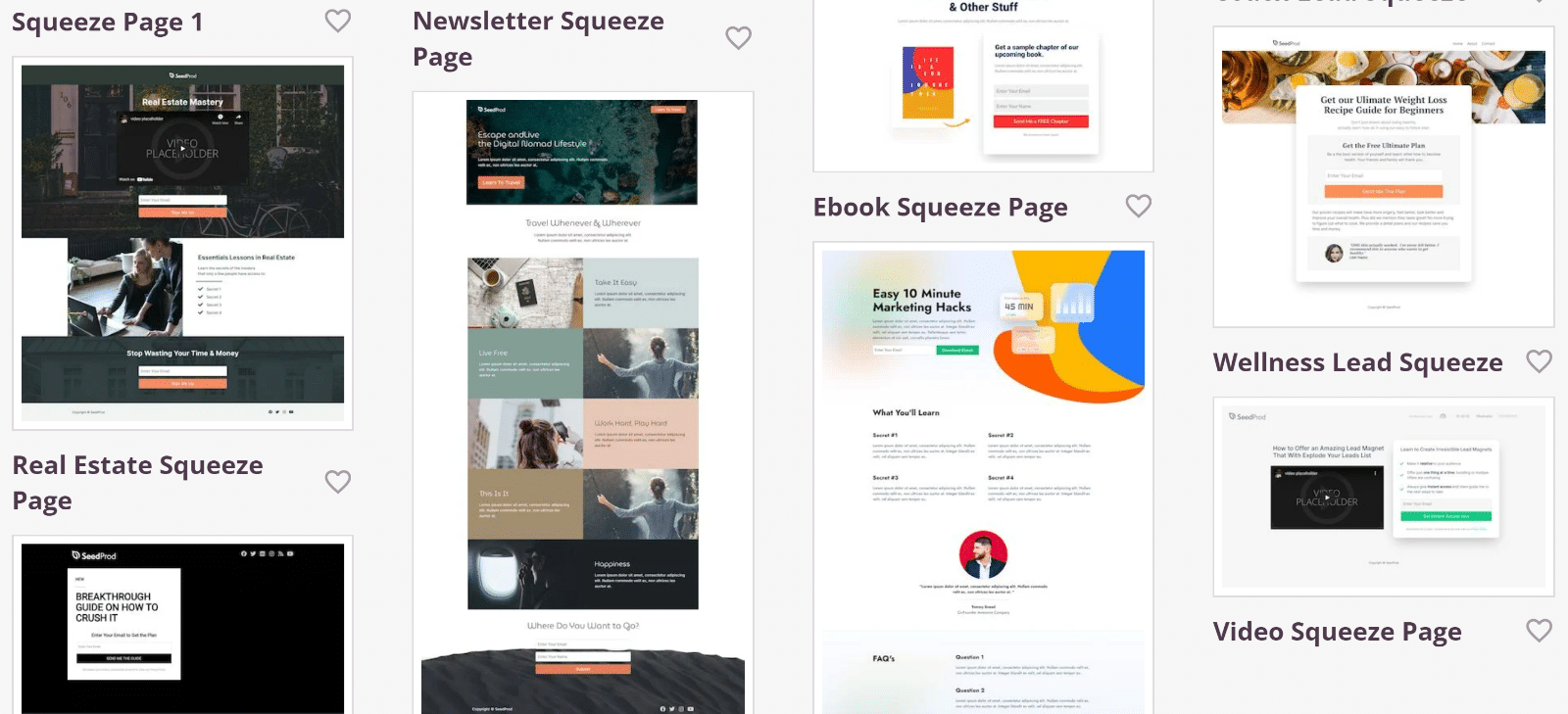
Después de seleccionar la plantilla, se abrirá el creador de páginas donde podrá desarrollar la página editando su contenido y agregando nuevos bloques con controles sencillos de arrastrar y soltar.
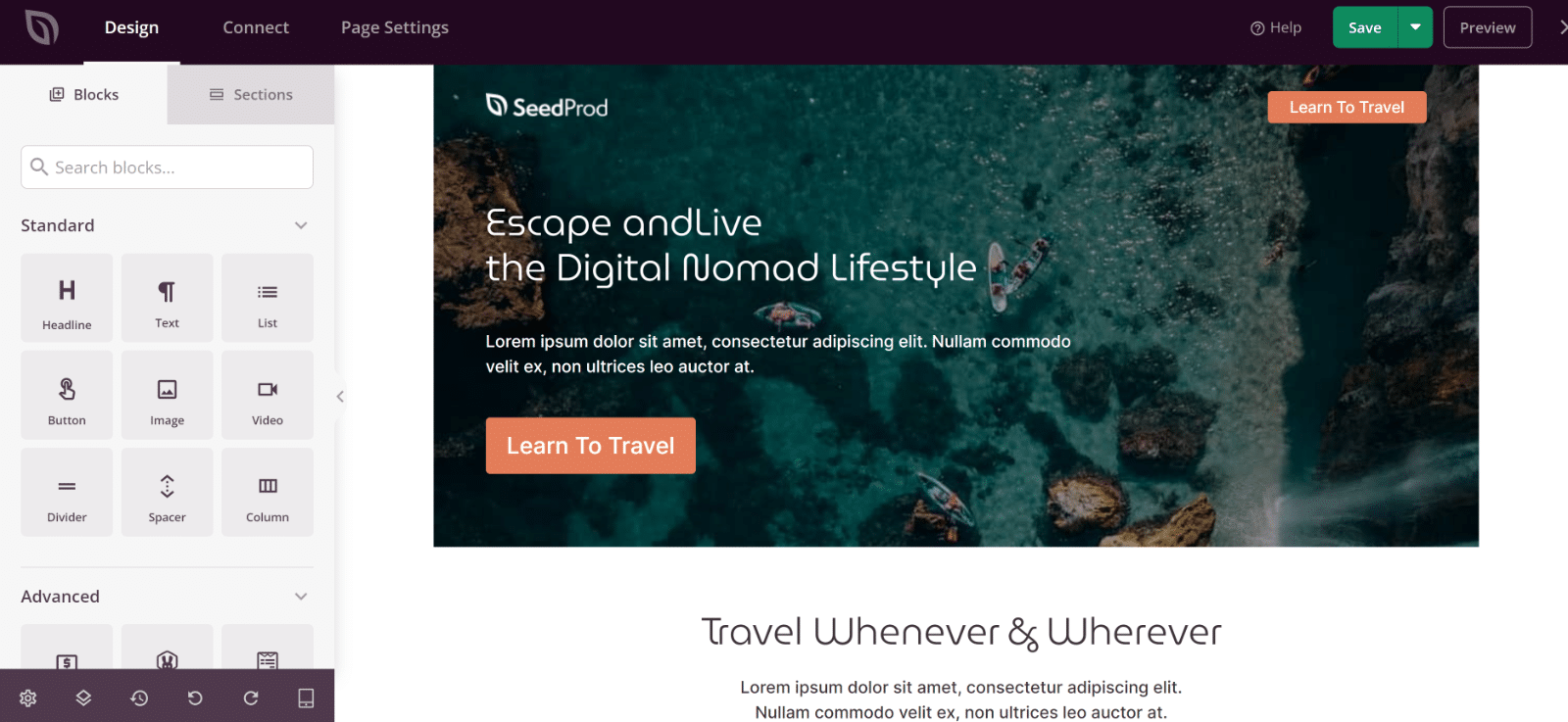
Para guardar sus cambios, presione el botón Guardar en la parte superior. Y cuando esté listo para publicar, haga clic en el botón de flecha hacia abajo junto a guardar para expandir el menú y haga clic en Publicar .
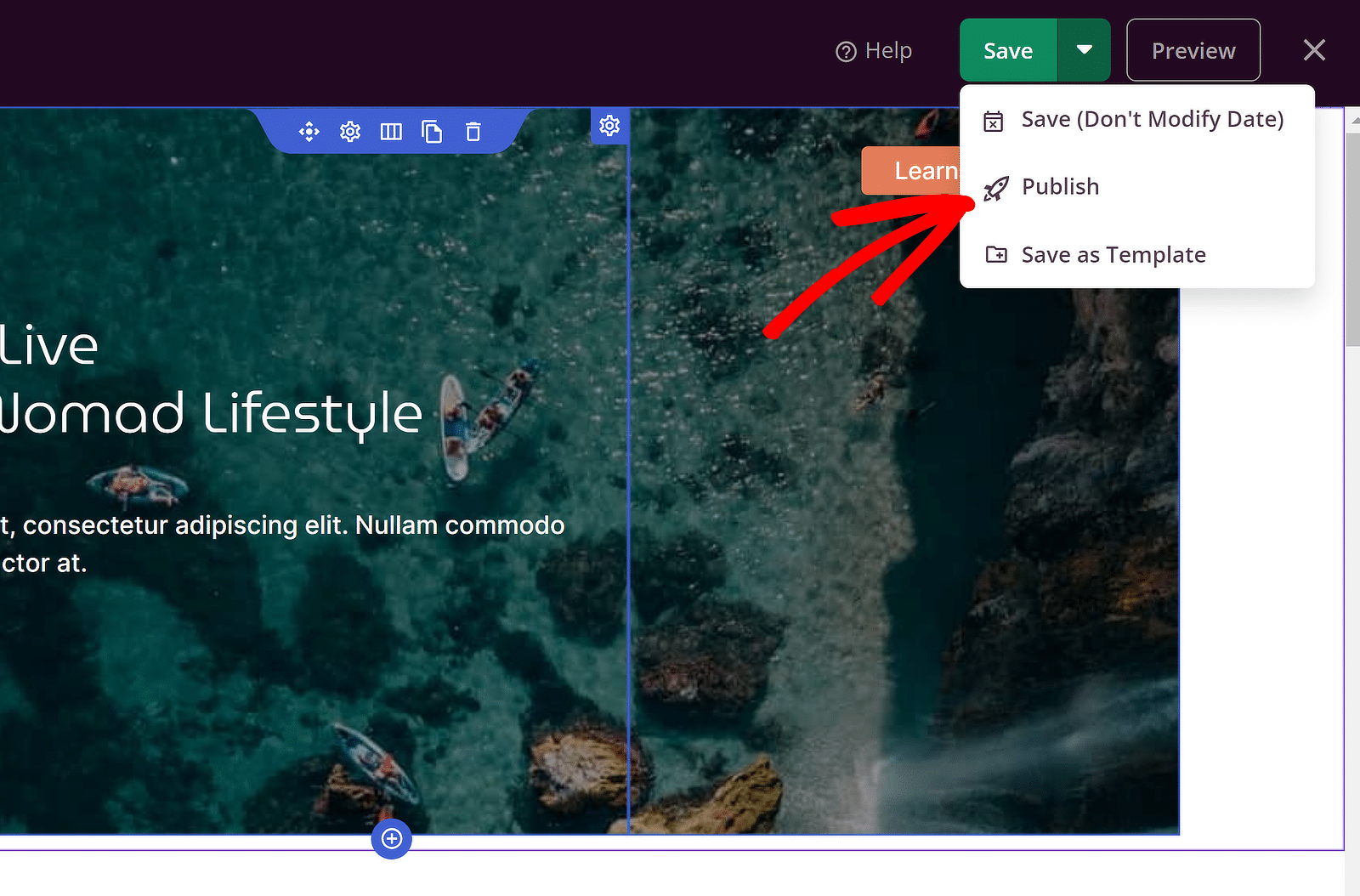
Luego podrá ver su página desde la interfaz. En mi ejemplo, estoy usando una plantilla con un formulario principal en la parte inferior.
Es un formulario de cliente potencial simple que solo está destinado a recopilar direcciones de correo electrónico, y todos los demás elementos contribuyen al mismo objetivo, es decir, persuadir al visitante para que comparta su dirección de correo electrónico.
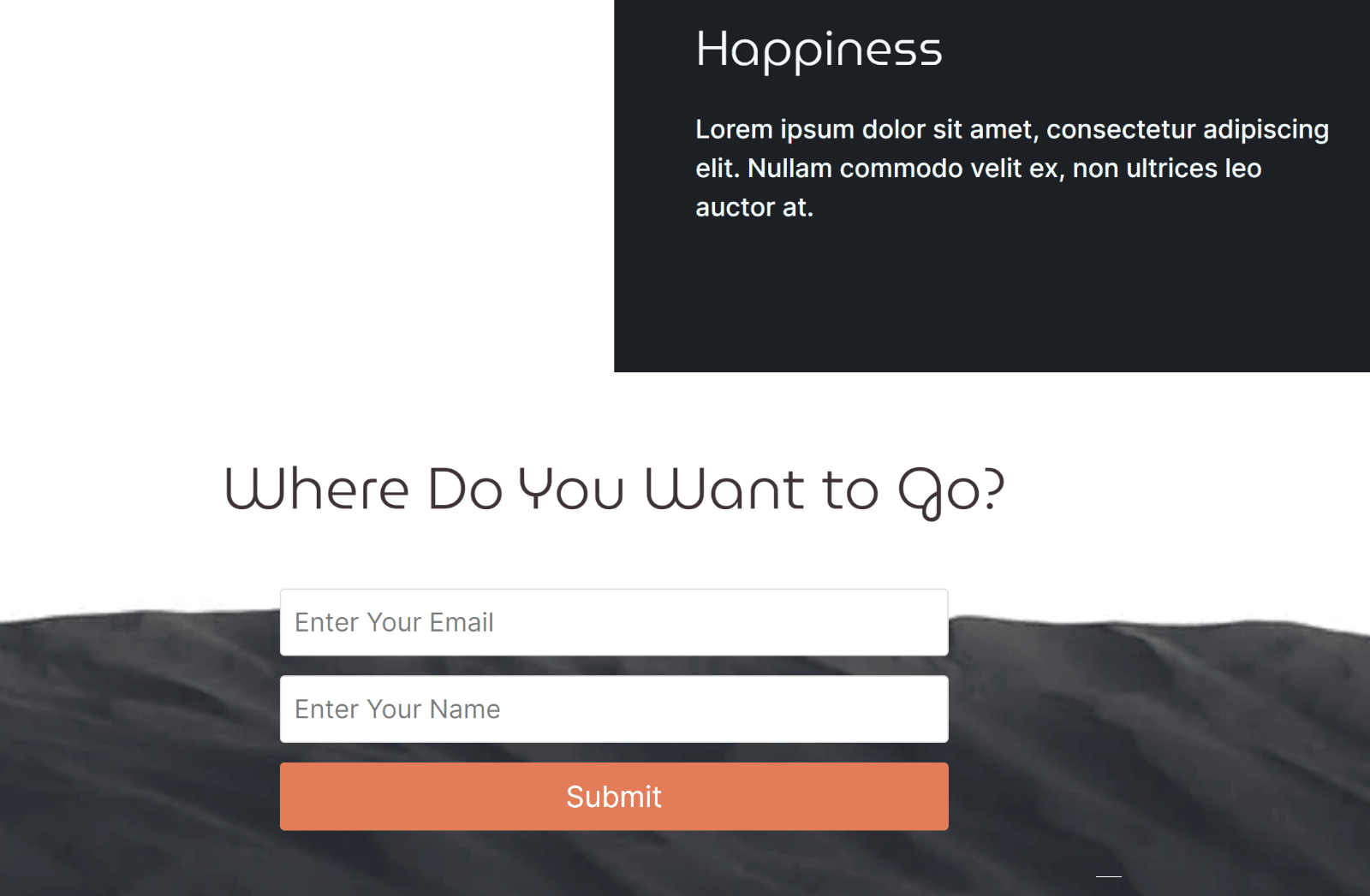
Lea también : cómo crear páginas de destino en WordPress.
Formulario principal frente a página de destino: ¿cuál debería utilizar?
Espero que ahora le resulte más clara la diferencia entre formularios para clientes potenciales y los dos tipos principales de páginas de destino. Pero para resumir:
- Utilice un formulario para clientes potenciales cuando necesite captar clientes potenciales con un compromiso mínimo.
- Utilice una página de destino cuando desee generar conversiones a través de redacción publicitaria con énfasis en sus características, beneficios o servicios.
- Utilice una página de formulario completa cuando desee recopilar datos extensos de terceros para una encuesta o para fines como el registro de eventos.
¡Y ahí lo tienes! Con estos consejos, podrá tomar decisiones informadas sobre qué estrategia debería utilizar para hacer crecer su sitio web.
A continuación, inspírese con ejemplos de formularios para clientes potenciales
Siempre es útil ver ejemplos reales de formularios para clientes potenciales y cómo otros sitios web aprovechan esta herramienta para sus campañas. Consulte nuestra descripción general de ejemplos de formularios de generación de leads para inspirarse.
Cree su formulario de cliente potencial
¿Listo para construir tu formulario? Comience hoy con el complemento de creación de formularios de WordPress más sencillo. WPForms Pro incluye muchas plantillas gratuitas y ofrece una garantía de devolución de dinero de 14 días.
Si este artículo le ayudó, síganos en Facebook y Twitter para obtener más tutoriales y guías gratuitas de WordPress.
